Page 1
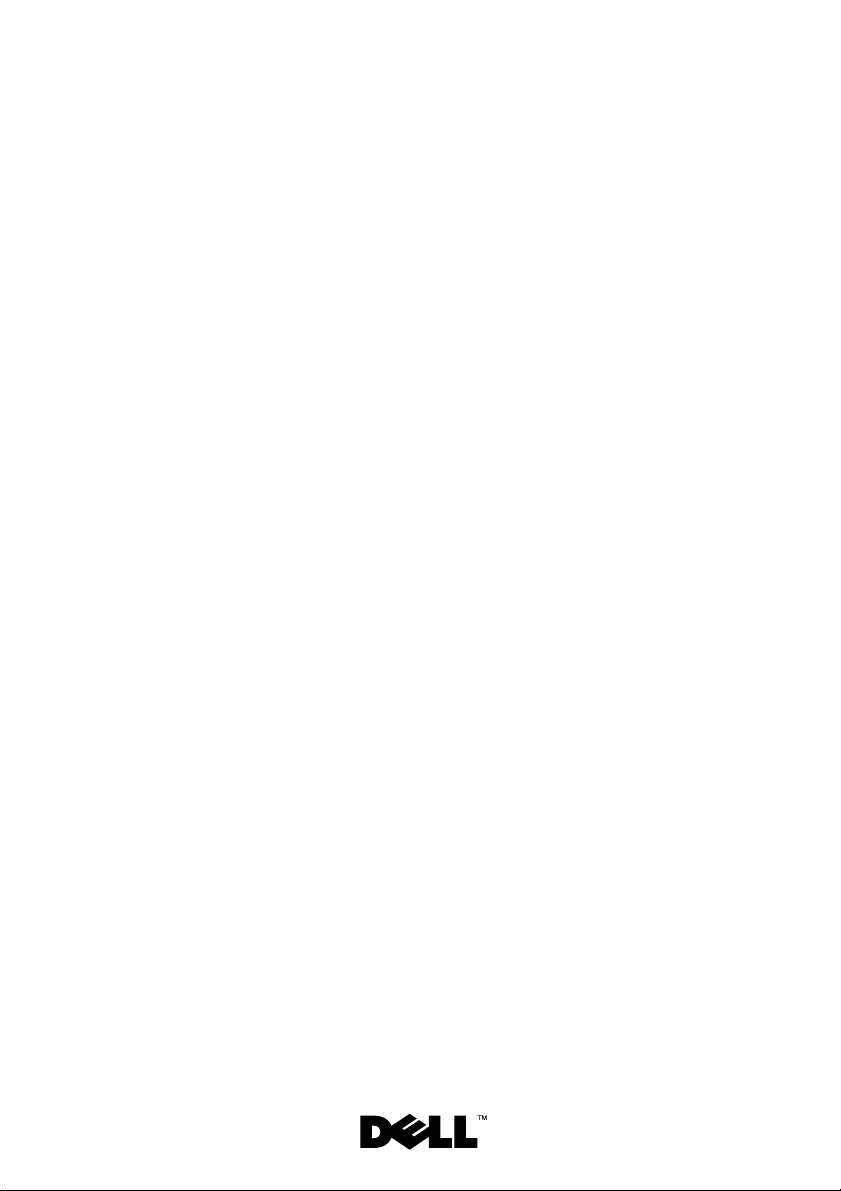
Guide de maintenance de
l'ordinateur Dell™
Inspiron™ N7110
Modèle réglementaire : P14E Type réglementaire : P14E001
Page 2
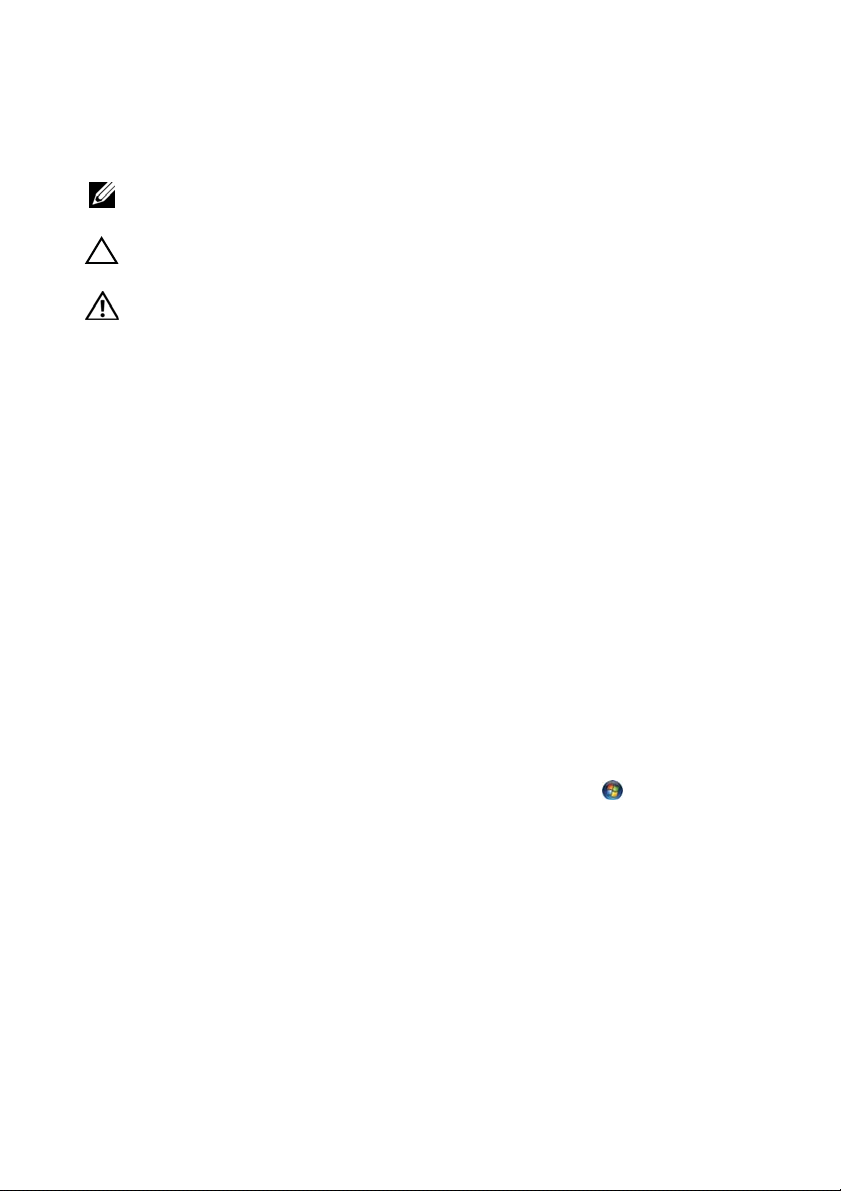
Remarques, précautions et avertissements
REMARQUE : Une REMARQUE indique une information importante qui peut vous
aider à mieux utiliser votre ordinateur.
PRÉCAUTION : une PRÉCAUTION vous avertit d'un risque d'endommagent du
matériel ou de perte de données en cas de non-respect des instructions données.
AVERTISSEMENT : un AVERTISSEMENT signale un risque d'endommagement du
matériel, de blessure corporelle ou de mort.
____________________
Les informations de ce document sont sujettes à modification sans préavis.
© 2011 Dell Inc. Tous droits réservés.
Marques utilisées dans ce document : Dell™, le logo DELL et Inspiron™ sont des marques de Dell Inc.
; Microsoft®,Windo ws®, et le logo du bouton d e démarrage de W indows sont des marques ou des
marques déposées de Microsoft Corporation aux États-Unis et/ou dans d'autres pays.
La reproduction de ce document de quelque manière que ce soit sans l'autorisation écrite de Dell Inc.
est strictement interdite.
Modèle réglementaire : P14E Type réglementaire : P14E001
2011 - 02 Rév. A00
Page 3
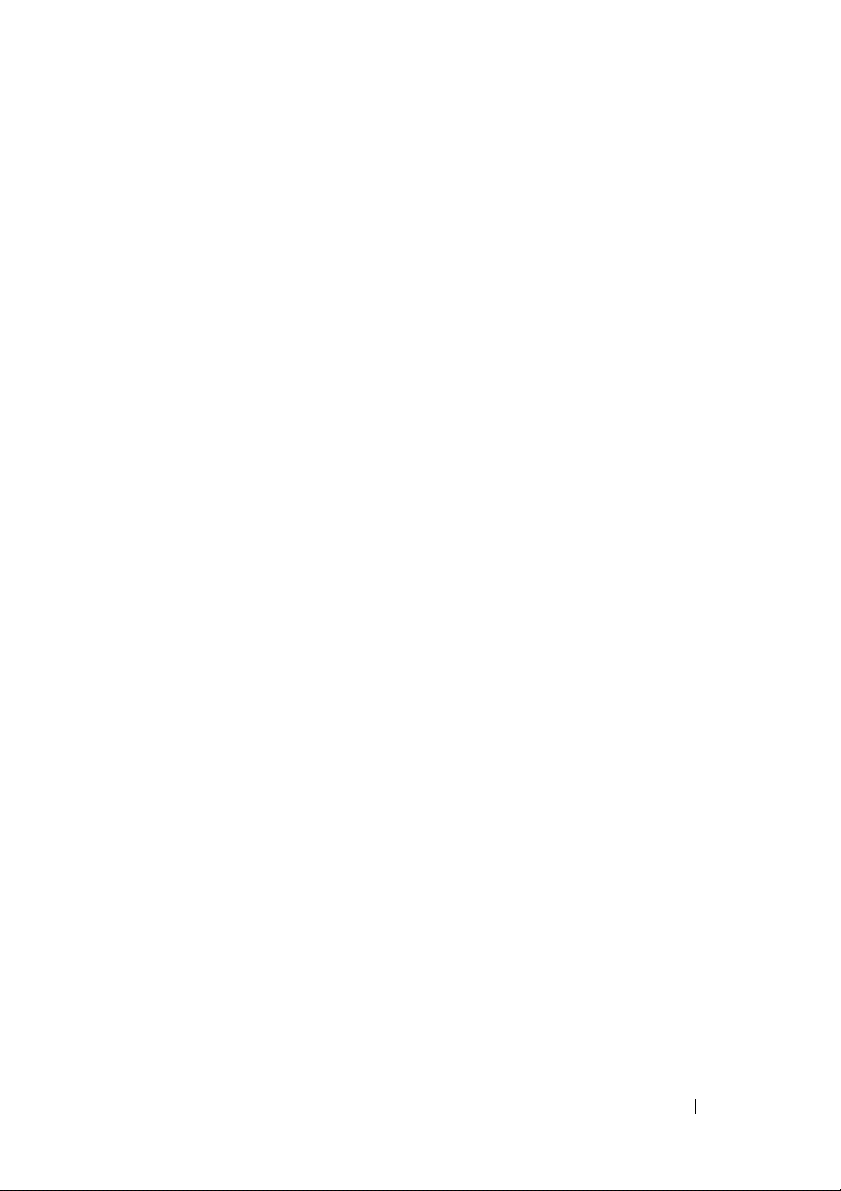
Table des matières
1 Avant de commencer. . . . . . . . . . . . . . . . . 9
Outils recommandés. . . . . . . . . . . . . . . . . . . . 9
Mise hors tension de l'ordinateur. . . . . . . . . . . . . 9
Avant d'intervenir à l'intérieur de l'ordinateur
. . . . . 10
2 Capot supérieur . . . . . . . . . . . . . . . . . . . . 13
Retrait du capot supérieur. . . . . . . . . . . . . . . . 13
Réinstallation du capot supérieur. . . . . . . . . . . . 14
3Batterie . . . . . . . . . . . . . . . . . . . . . . . . . . 15
Retrait de la batterie. . . . . . . . . . . . . . . . . . . 15
Réinstallation de la batterie
. . . . . . . . . . . . . . . 16
4 Lecteur optique . . . . . . . . . . . . . . . . . . . . 17
Retrait du lecteur optique . . . . . . . . . . . . . . . . 17
Réinstallation du lecteur optique
. . . . . . . . . . . . 19
5 Cache de module. . . . . . . . . . . . . . . . . . . 21
Retrait du cache de module . . . . . . . . . . . . . . . 21
Sommaire 3
Page 4
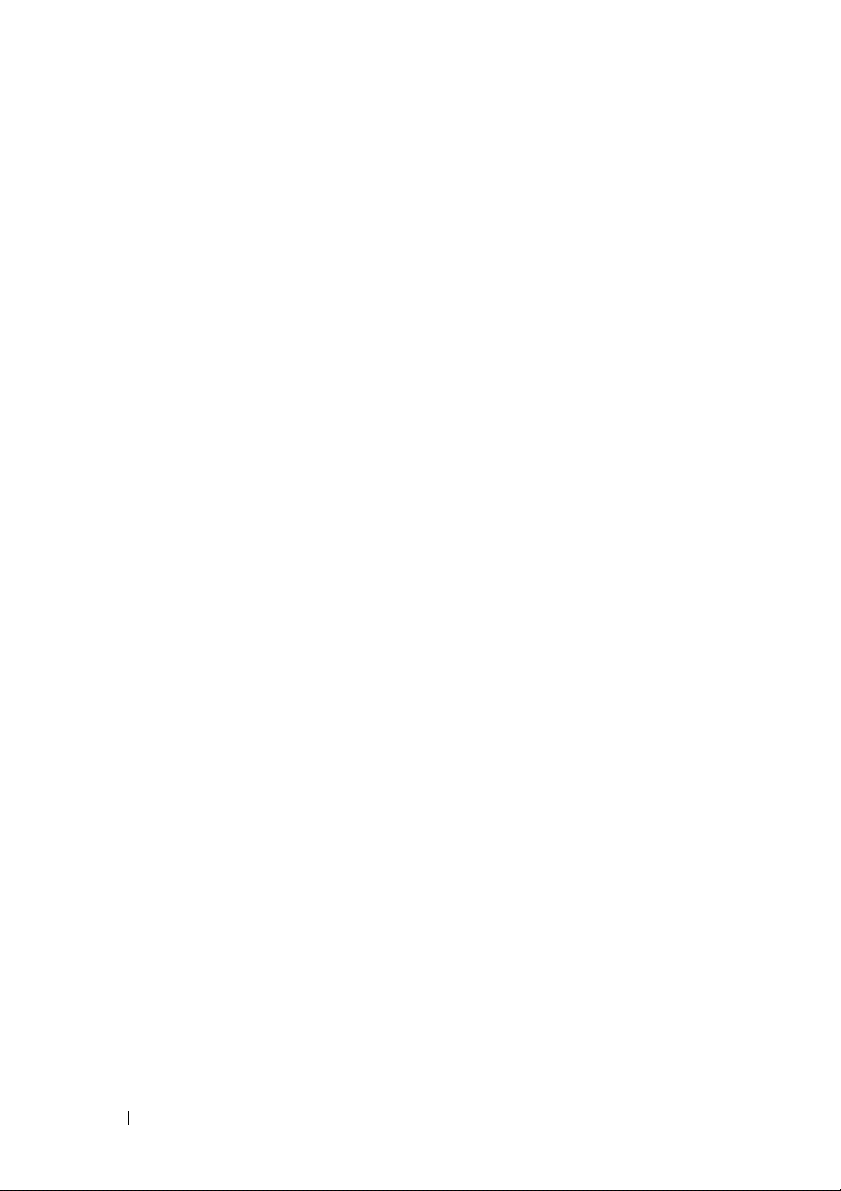
Réinstallation du cache de module . . . . . . . . . . . 22
6 Barrette(s) de mémoire . . . . . . . . . . . . . 23
Retrait de la ou des barrettes de mémoire . . . . . . . 23
Réinstallation de la ou des barrettes de mémoire . . . 24
7Clavier . . . . . . . . . . . . . . . . . . . . . . . . . . 27
Retrait du clavier. . . . . . . . . . . . . . . . . . . . . 27
Réinstallation du clavier
. . . . . . . . . . . . . . . . . 29
8 Ensemble de repose-mains . . . . . . . . . . 31
Retrait de l'ensemble de repose-mains . . . . . . . . . 31
Réinstallation de l'ensemble de repose-mains
. . . . . 35
9 Carte pilotant les touches spéciales. . . 37
Retrait de la carte pilotant les touches spéciales . . . 37
Retrait de la carte pilotant les touches spéciales . . . 38
10 Carte de bouton d'alimentation . . . . . . . 41
Retrait de la carte de bouton d'alimentation . . . . . . 41
Réinstallation de la carte de bouton d'alimentation
. . . 42
4 Sommaire
Page 5
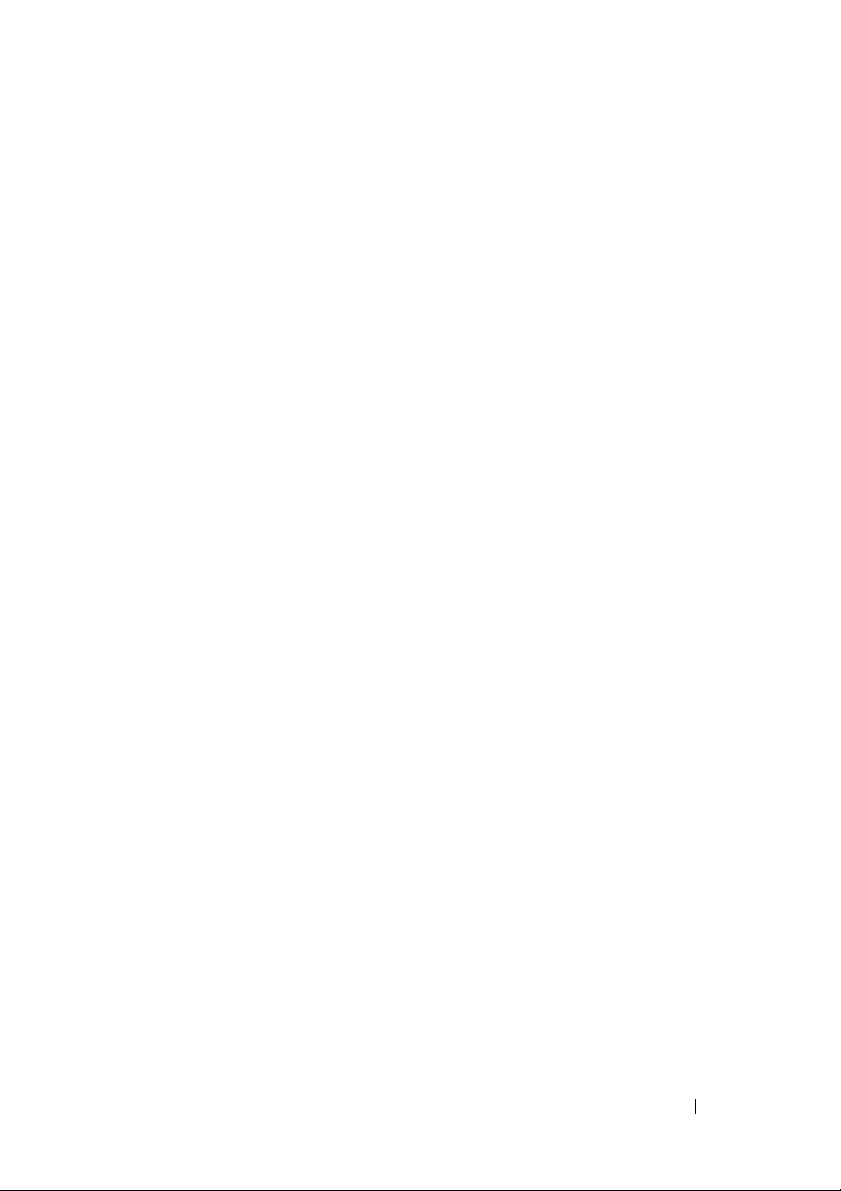
11 Mini-carte(s) sans fil. . . . . . . . . . . . . . . . 45
Retrait de mini-carte(s) . . . . . . . . . . . . . . . . . 45
Réinstallation des mini-cartes . . . . . . . . . . . . . 47
12 Disque dur . . . . . . . . . . . . . . . . . . . . . . . . 49
Retrait du disque dur. . . . . . . . . . . . . . . . . . . 49
Réinstallation du disque dur
. . . . . . . . . . . . . . . 52
13 Caisson de basse . . . . . . . . . . . . . . . . . . 55
Retrait du caisson de basse . . . . . . . . . . . . . . . 55
Réinstallation du caisson de basse
. . . . . . . . . . . 56
14 Carte des voyants d'état . . . . . . . . . . . . . 59
Retrait de la carte des voyants d'état . . . . . . . . . . 59
Réinstallation de la carte des voyants d'état . . . . . . 60
15 Haut-parleurs . . . . . . . . . . . . . . . . . . . . . 63
Retrait des haut-parleurs . . . . . . . . . . . . . . . . 63
Réinstallation des haut-parleurs
. . . . . . . . . . . . 64
16 Ventilateur . . . . . . . . . . . . . . . . . . . . . . . . 67
Retrait du ventilateur . . . . . . . . . . . . . . . . . . 67
Sommaire 5
Page 6
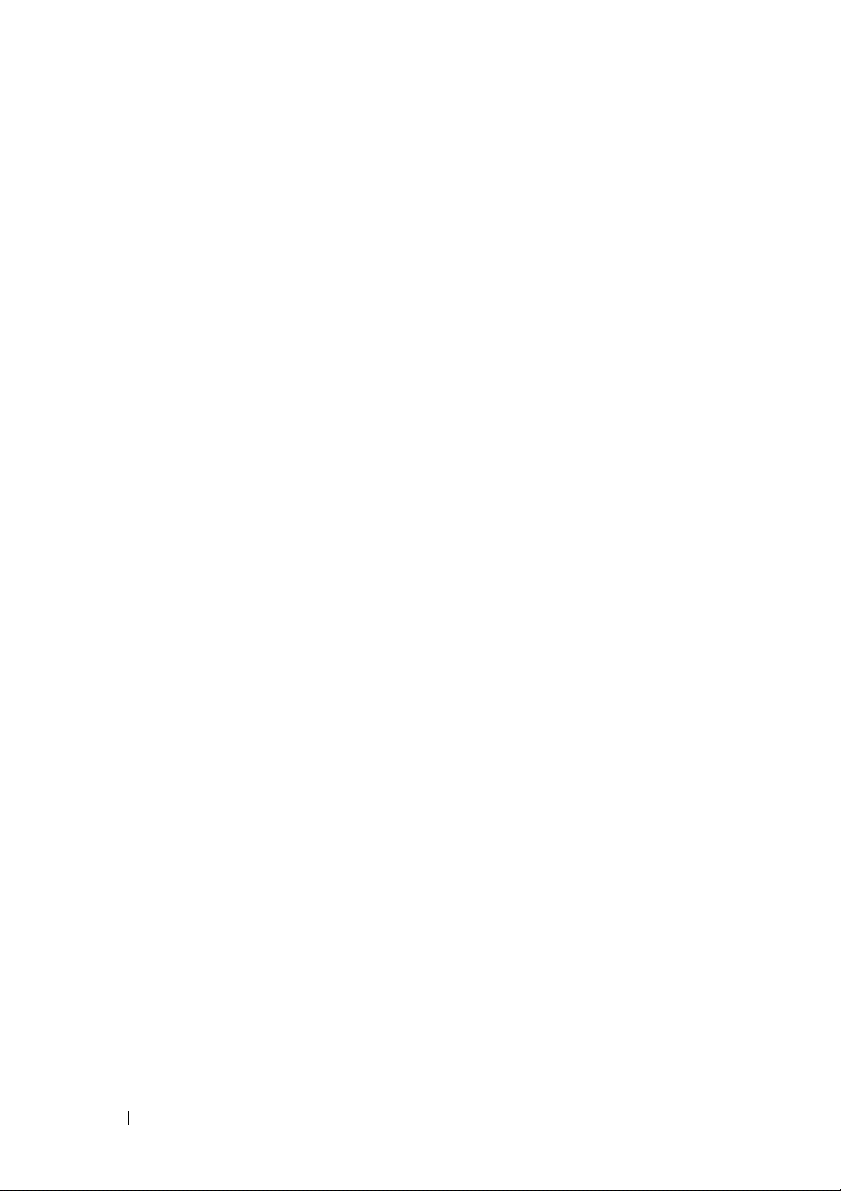
Réinstallation du ventilateur. . . . . . . . . . . . . . . 68
17 Carte système . . . . . . . . . . . . . . . . . . . . 71
Retrait de la carte système. . . . . . . . . . . . . . . . 71
Réinstallation de la carte système. . . . . . . . . . . . 74
Saisir le numéro de service dans le BIOS
. . . . . . . . 75
18 Pile bouton. . . . . . . . . . . . . . . . . . . . . . . 77
Retrait de la pile bouton . . . . . . . . . . . . . . . . . 77
Réinstallation de la pile bouton . . . . . . . . . . . . . 78
19 Carte d'E/S. . . . . . . . . . . . . . . . . . . . . . . 79
Retrait de la carte d'E/S . . . . . . . . . . . . . . . . . 79
Réinstallation de la carte d'E/S
. . . . . . . . . . . . . 80
20 Ensemble de refroidissement . . . . . . . . 81
Retrait de l'ensemble de refroidissement . . . . . . . . 81
Réinstallation de l'ensemble de refroidissement
. . . . 82
21 Module de processeur. . . . . . . . . . . . . . 83
6 Sommaire
Retrait du module de processeur . . . . . . . . . . . . 83
Réinstallation du module de processeur . . . . . . . . 84
Page 7
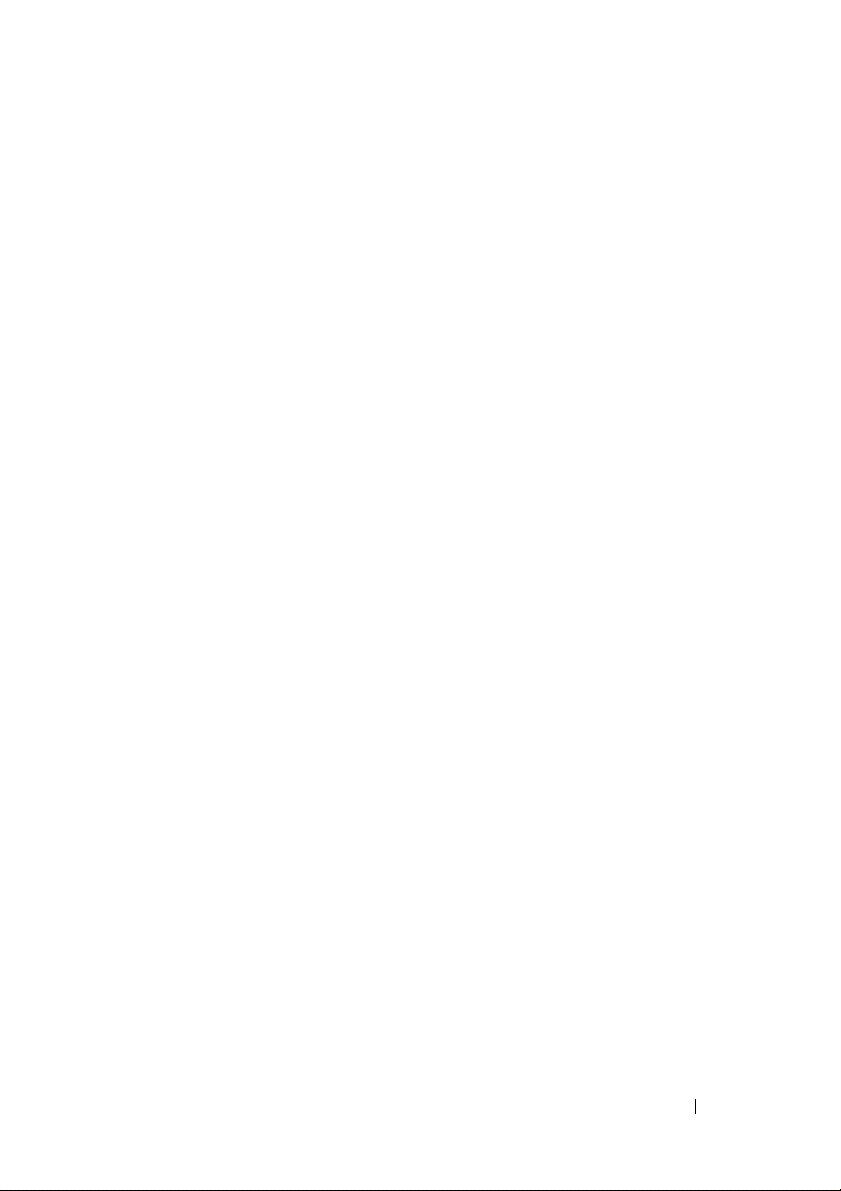
22 Écran . . . . . . . . . . . . . . . . . . . . . . . . . . . . 87
Ensemble écran . . . . . . . . . . . . . . . . . . . . . 87
Retrait de l'ensemble écran
Réinstallation de l'ensemble écran
. . . . . . . . . . . . 87
. . . . . . . . 89
Cadre d'écran
Retrait du cadre d'écran
Réinstallation du cadre d'écran
Panneau d'écran
Retrait du panneau d'écran
Réinstallation du panneau d'écran
Câble d'écran
Retrait du câble d'écran
Réinstallation du câble d'écran
Supports de fixation du panneau d'écran
. . . . . . . . . . . . . . . . . . . . . . 90
. . . . . . . . . . . . . . 90
. . . . . . . . . . 91
. . . . . . . . . . . . . . . . . . . . . 92
. . . . . . . . . . . . 92
. . . . . . . . . 92
. . . . . . . . . . . . . . . . . . . . . . 93
. . . . . . . . . . . . . . 93
. . . . . . . . . . 94
. . . . . . . . 95
Retrait des supports de fixation du panneau
. . . . . . . . . . . . . . . . . . . . . . . 95
d'écran
Réinstallation des supports de fixation du
panneau d'écran . . . . . . . . . . . . . . . . . . 96
Protections de charnière . . . . . . . . . . . . . . . . 96
Retrait des protections de charnière
. . . . . . . . 96
Réinstallation des protections de charnière . . . . 97
23 Module de caméra . . . . . . . . . . . . . . . . . 99
Retrait du module de caméra . . . . . . . . . . . . . . 99
Réinstallation du module de caméra
. . . . . . . . . . 100
Sommaire 7
Page 8
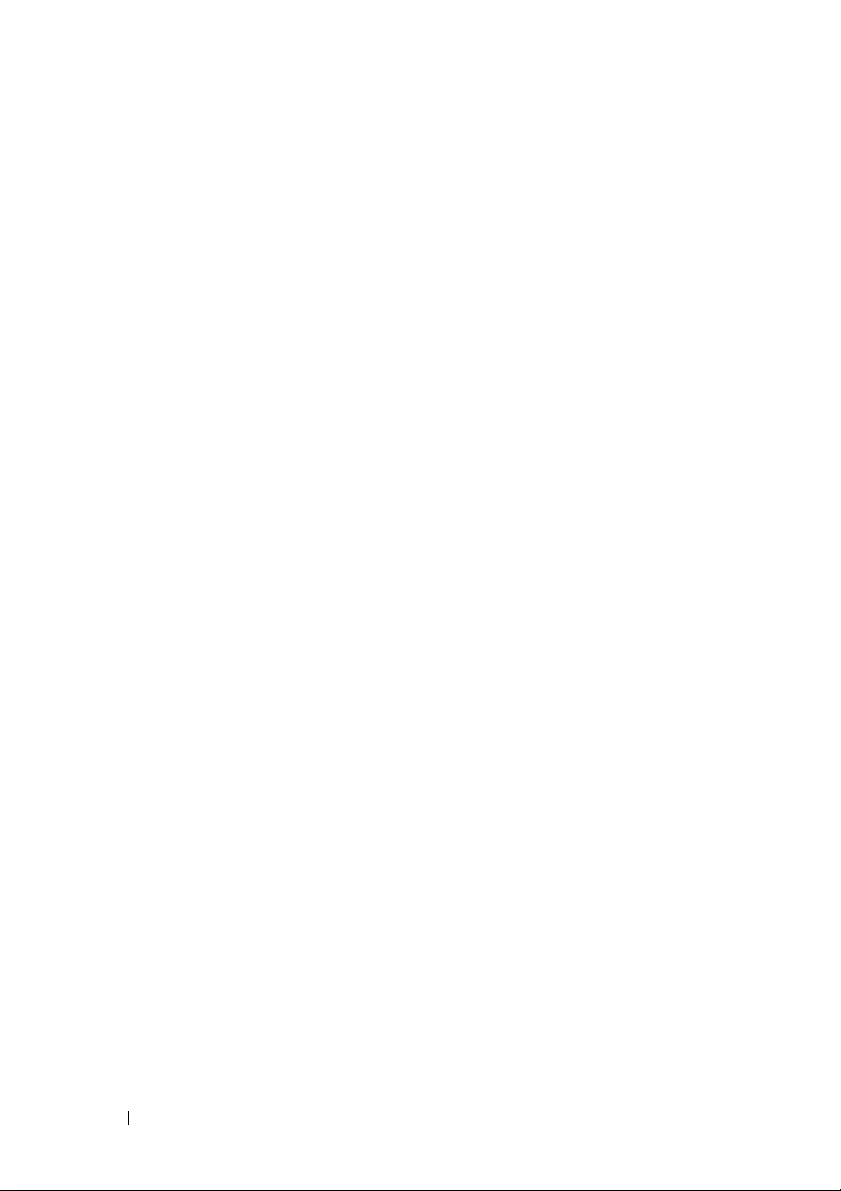
24 Cache de la charnière . . . . . . . . . . . . . . 103
Retrait du cache de la charnière . . . . . . . . . . . 103
Réinstallation du cache de la charnière . . . . . . . 106
25 Connecteur d'adaptateur secteur . . . . . 109
Retrait du connecteur d'adaptateur secteur . . . . . 109
Réinstallation du connecteur d'adaptateur
secteur
. . . . . . . . . . . . . . . . . . . . . . . . . 110
26 Mise à jour flash du BIOS . . . . . . . . . . . 113
8 Sommaire
Page 9
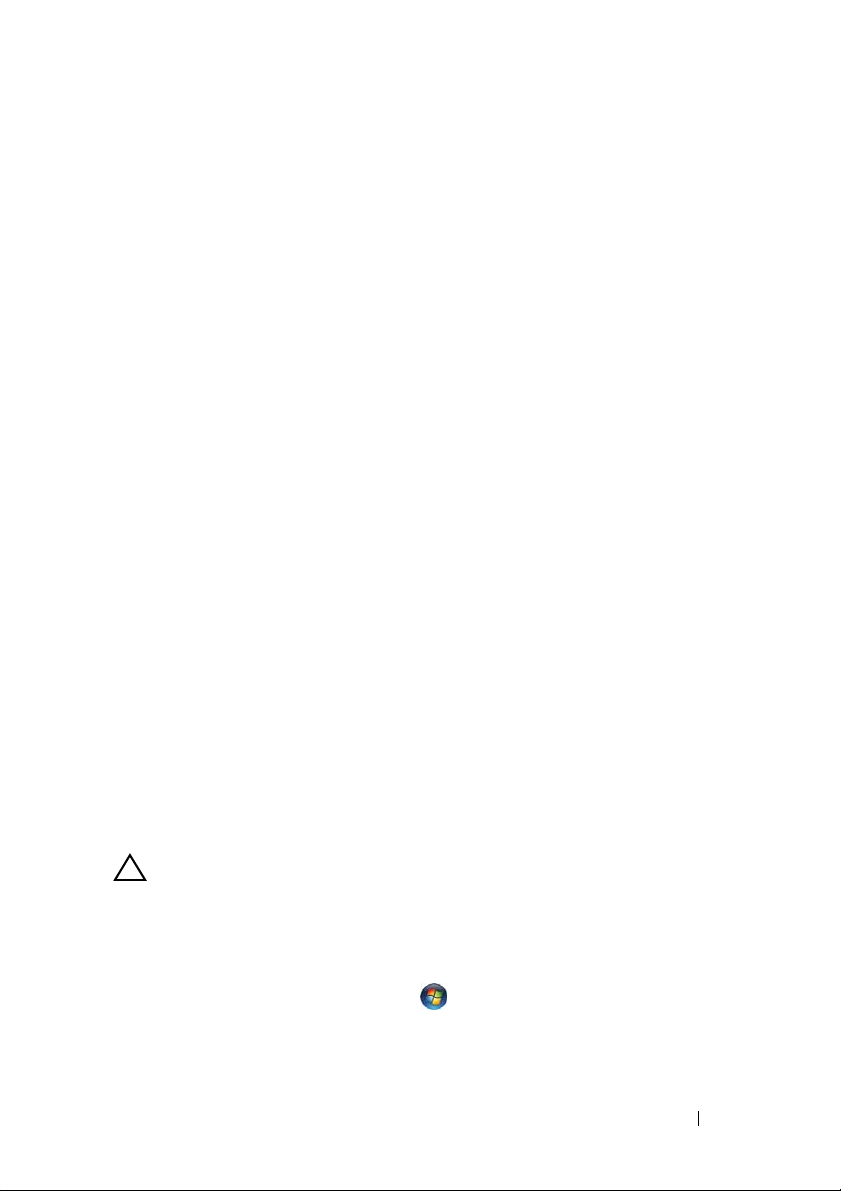
1
Avant de commencer
Ce document fournit les instructions de retrait et d'installation des
composants de votre ordinateur. Sauf indication contraire, chaque procédure
implique que :
• Vous avez effectué les étapes des sections « Mise hors tension de
l'ordinateur », à la page 9 et « Avant d'intervenir à l'intérieur de
l'ordinateur », à la page 10.
• Vous avez pris connaissance des informations de sécurité fournies avec
votre ordinateur
• Pour remplacer un composant (ou pour l'installer, s'il a été acheté
séparément), vous effectuez la procédure de retrait en ordre inverse.
Outils recommandés
Les procédures mentionnées dans ce document nécessitent les outils
suivants :
• Un petit tournevis à lame plate
• Un tournevis cruciforme
• Une pointe en plastique
• Le programme de mise à jour du BIOS, disponible sur le site
support.dell.com
.
Mise hors tension de l'ordinateur
PRÉCAUTION : pour éviter de perdre des données, enregistrez et fermez tous les
fichiers ouverts, puis quittez tous les programmes en cours d'exécution avant
d'arrêter l'ordinateur.
1
Enregistrez et fermez tous les fichiers et quittez tous les programmes
ouverts.
2
Cliquez sur le bouton Démarrer , puis sur
L'ordinateur s'éteint automatiquement une fois le processus d'arrêt du
système d'exploitation terminé.
Arrêter
.
Avant de commencer 9
Page 10
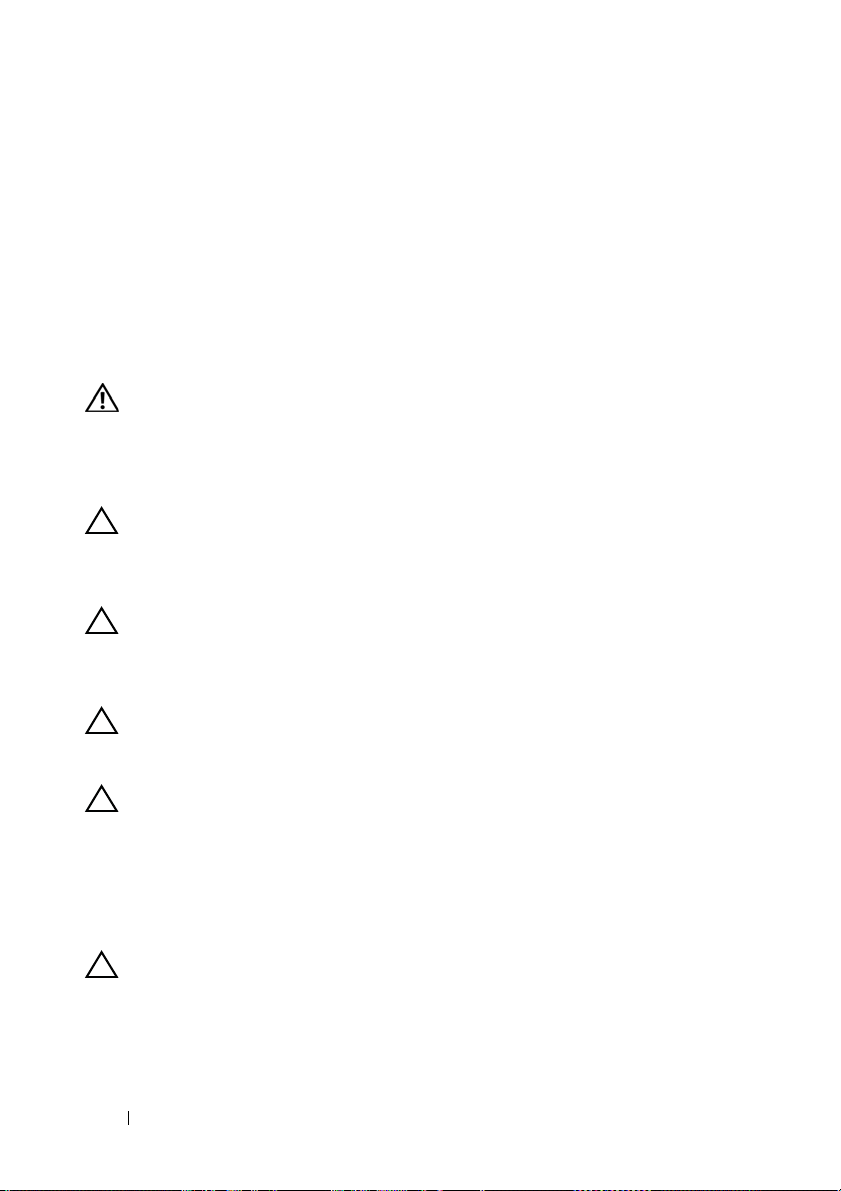
3
Assurez-vous que l'ordinateur est éteint. Si votre ordinateur ne s'est pas
éteint automatiquement lorsque vous avez arrêté votre système
d'exploitation, appuyez sur le bouton d'alimentation et maintenez-le
enfoncé jusqu'à ce que l'ordinateur s'éteigne complètement.
Avant d'intervenir à l'intérieur de l'ordinateur
Respectez les consignes de sécurité suivantes pour vous aider à protéger votre
ordinateur de dommages éventuels et pour garantir votre sécurité
personnelle.
AVERTISSEMENT: avant toute intervention à l'intérieur de votre ordinateur,
consultez les consignes de sécurité livrées avec celui-ci. Pour plus d'informations
sur les meilleures pratiques en matière de sécurité, consultez la page Regulatory
Compliance (Conformité à la réglementation) à l'adresse suivante :
www.dell.com/regulatory_compliance.
PRÉCAUTION : pour éviter une décharge électrostatique, raccordez-vous à la
masse à l'aide d'un bracelet antistatique ou en touchant régulièrement une
surface métallique non peinte (par exemple un connecteur sur le panneau arrière
de l'ordinateur).
PRÉCAUTION : manipulez les composants et les cartes avec soin. Ne touchez
pas les pièces ni les contacts d'une carte. Tenez les cartes par les bords ou par
leur languette de montage métallique. Tenez les pièces, telles que le processeur,
par les bords et non par les broches.
PRÉCAUTION : seul un technicien d'entretien agréé est habilité à effectuer les
réparations sur votre ordinateur. Les dommages causés par une personne non
autorisée par Dell ne sont pas couverts par votre garantie.
PRÉCAUTION : lorsque vous débranchez un câble, tirez sur le connecteur ou sur
la languette de retrait, mais jamais sur le câble lui-même. Certains câbles
possèdent un connecteur avec des languettes de verrouillage ; vous devez
appuyer sur ces dernières pour débrancher le câble. Quand vous séparez les
connecteurs en tirant dessus, veillez à les maintenir alignés pour ne plier aucune
broche de connecteur. De même, lorsque vous connectez un câble, assurez-vous
que les deux connecteurs sont bien orientés et alignés.
PRÉCAUTION : avant de commencer à travailler sur l'ordinateur, effectuez les
étapes suivantes pour éviter de l'endommager.
1
Assurez-vous que la surface de travail est plane et propre afin d'éviter de
rayer le capot de l'ordinateur.
10 Avant de commencer
Page 11
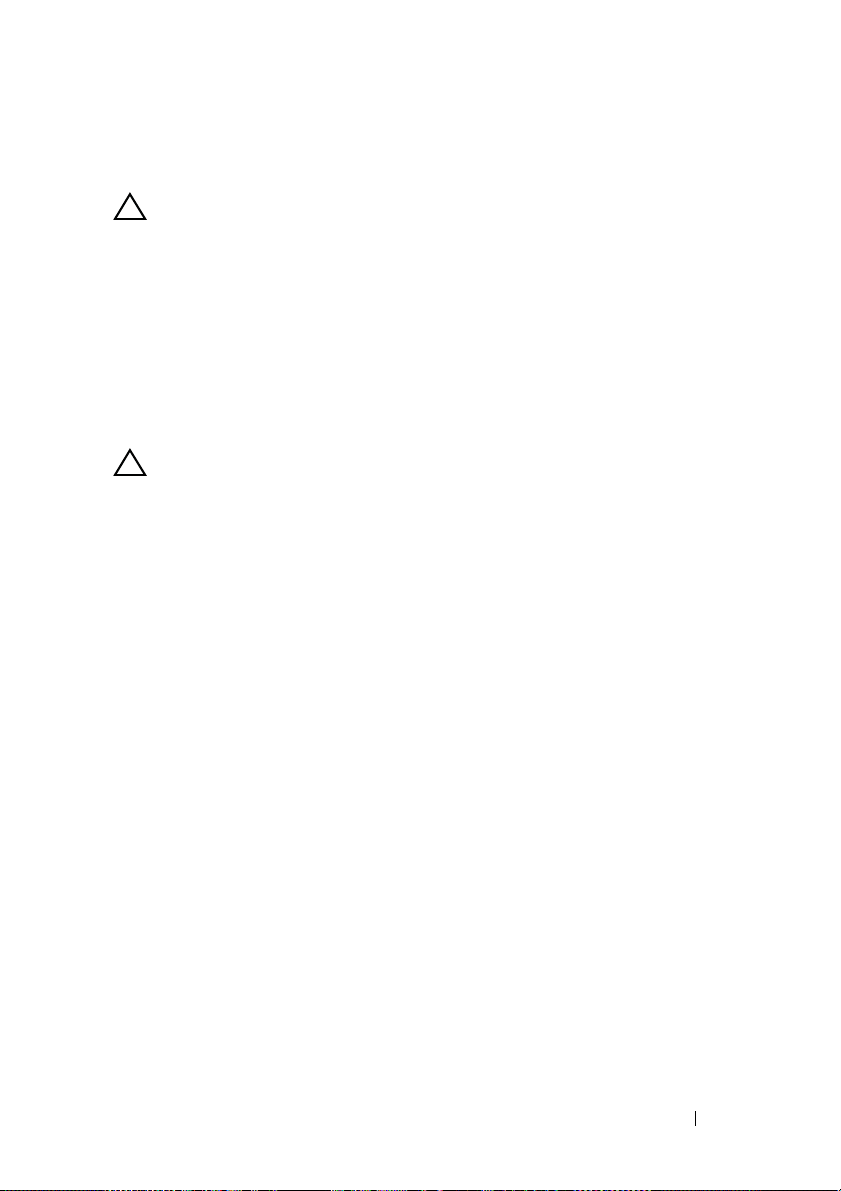
2
Éteignez l'ordinateur (voir « Mise hors tension de l'ordinateur », à la
page 9) et tous les périphériques connectés.
PRÉCAUTION : pour débrancher un câble réseau, déconnectez-le d'abord de
l'ordinateur, puis du périphérique réseau.
3
Débranchez tous les cordons téléphoniques ou les câbles réseau de
l'ordinateur.
4
Appuyez sur toute carte installée pour la retirer du lecteur de carte
multimédia 8-en-1.
5
Débranchez l'ordinateur et tous les périphériques qui y sont reliés de leur
source d'alimentation.
6
Débranchez tous les périphériques connectés à l'ordinateur.
PRÉCAUTION : pour éviter d'endommager la carte système, retirez la batterie
principale (voir « Retrait de la batterie », à la page 15) avant d'intervenir sur
l'ordinateur.
7
Retirez la batterie (voir « Retrait de la batterie », à la page 15).
8
Remettez l'ordinateur à l'endroit, ouvrez l'écran, puis appuyez sur le
bouton d'alimentation pour mettre la carte système à la masse.
Avant de commencer 11
Page 12
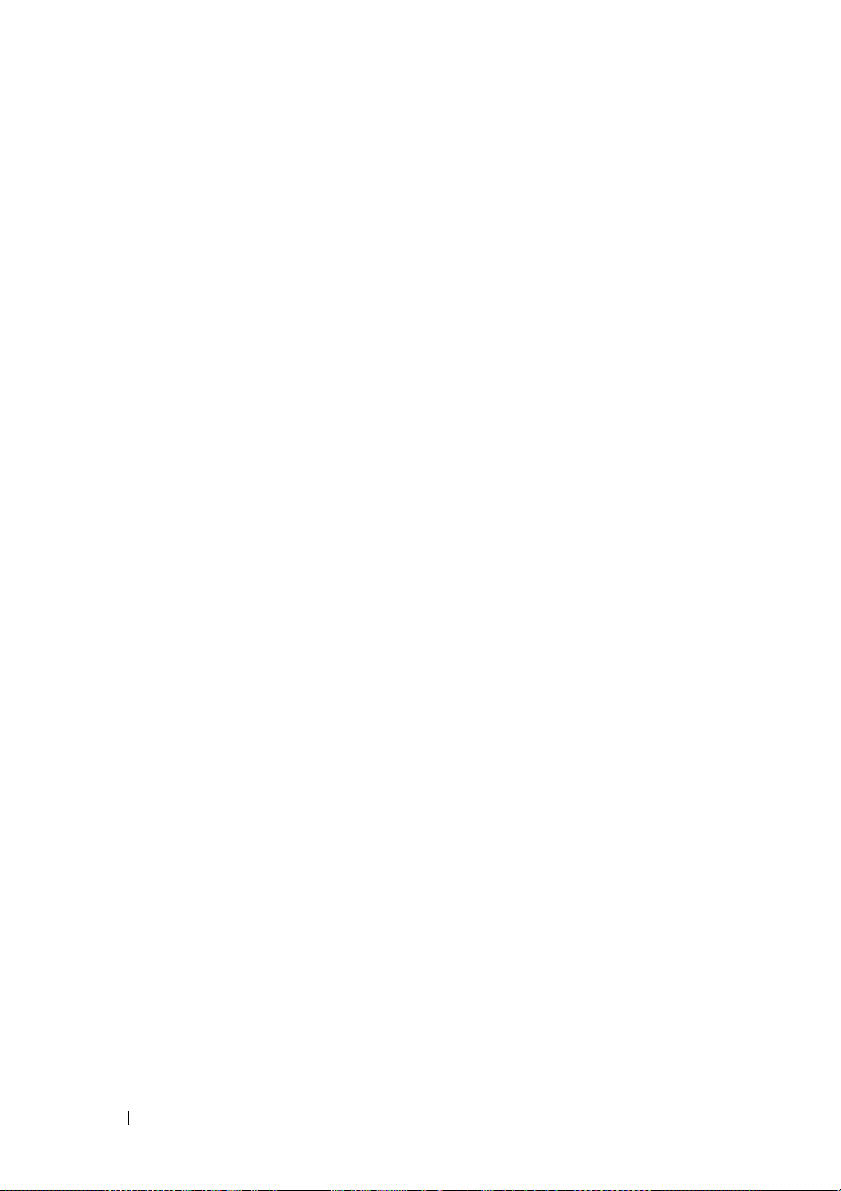
12 Avant de commencer
Page 13
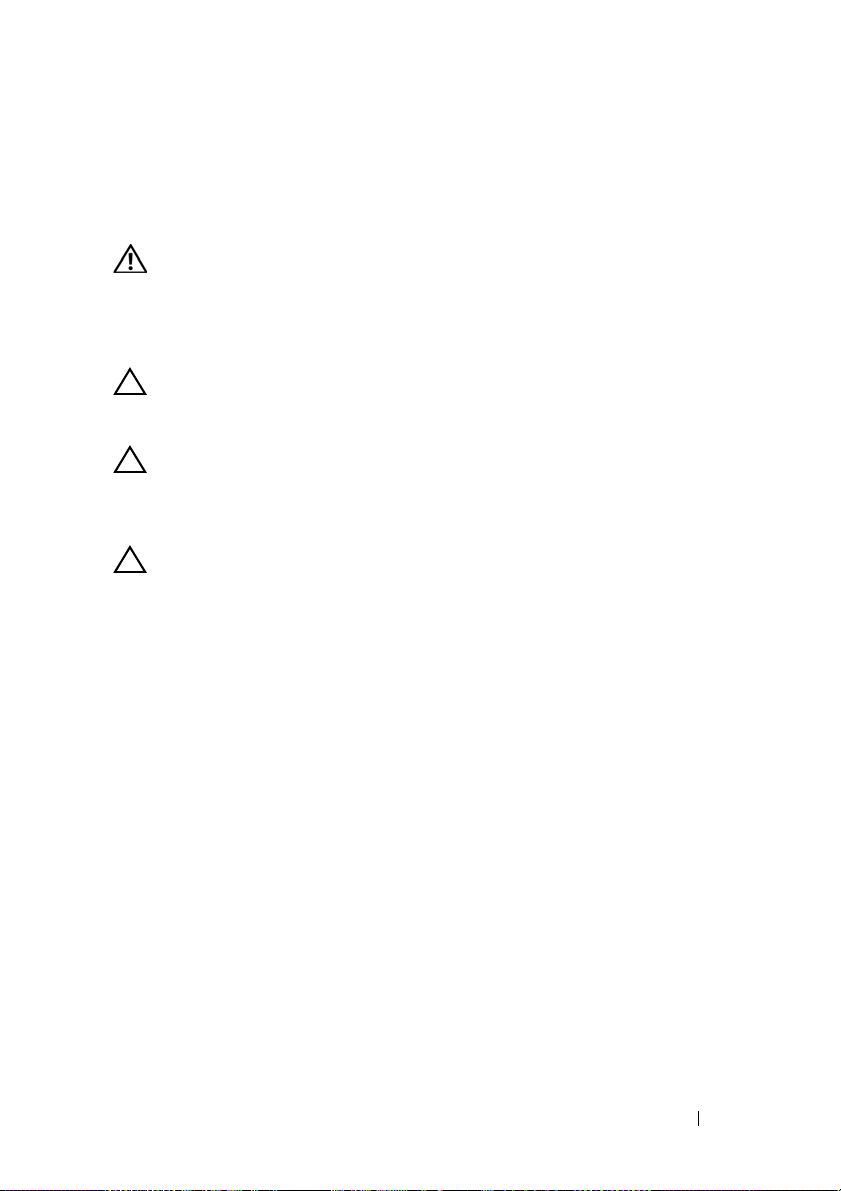
Capot supérieur
AVERTISSEMENT : avant toute intervention à l'intérieur de votre ordinateur,
consultez les consignes de sécurité livrées avec celui-ci. Pour plus d'informations
sur les meilleures pratiques en matière de sécurité, consultez la page Regulatory
Compliance (Conformité à la réglementation) à l'adresse suivante :
www.dell.com/regulatory_compliance.
PRÉCAUTION : seul un technicien d'entretien agréé est habilité à effectuer les
réparations sur votre ordinateur. Les dommages causés par une personne non
autorisée par Dell ne sont pas couverts par votre garantie.
PRÉCAUTION : pour éviter une décharge électrostatique, raccordez-vous à la
masse à l'aide d'un bracelet antistatique ou en touchant régulièrement une
surface métallique non peinte (par exemple un connecteur sur le panneau arrière
de l'ordinateur).
PRÉCAUTION : pour éviter d'endommager la carte système, retirez la batterie
principale (voir « Retrait de la batterie », à la page 15) avant d'intervenir sur
l'ordinateur.
Retrait du capot supérieur
1
Suivez les instructions de la section « Avant de commencer », à la page 9.
2
Appuyez sur le bouton d'éjection qui fixe le capot supérieur au capot
arrière de l'écran, et maintenez-le enfoncé.
3
Faites glisser et soulevez le capot supérieur.
2
Capot supérieur 13
Page 14
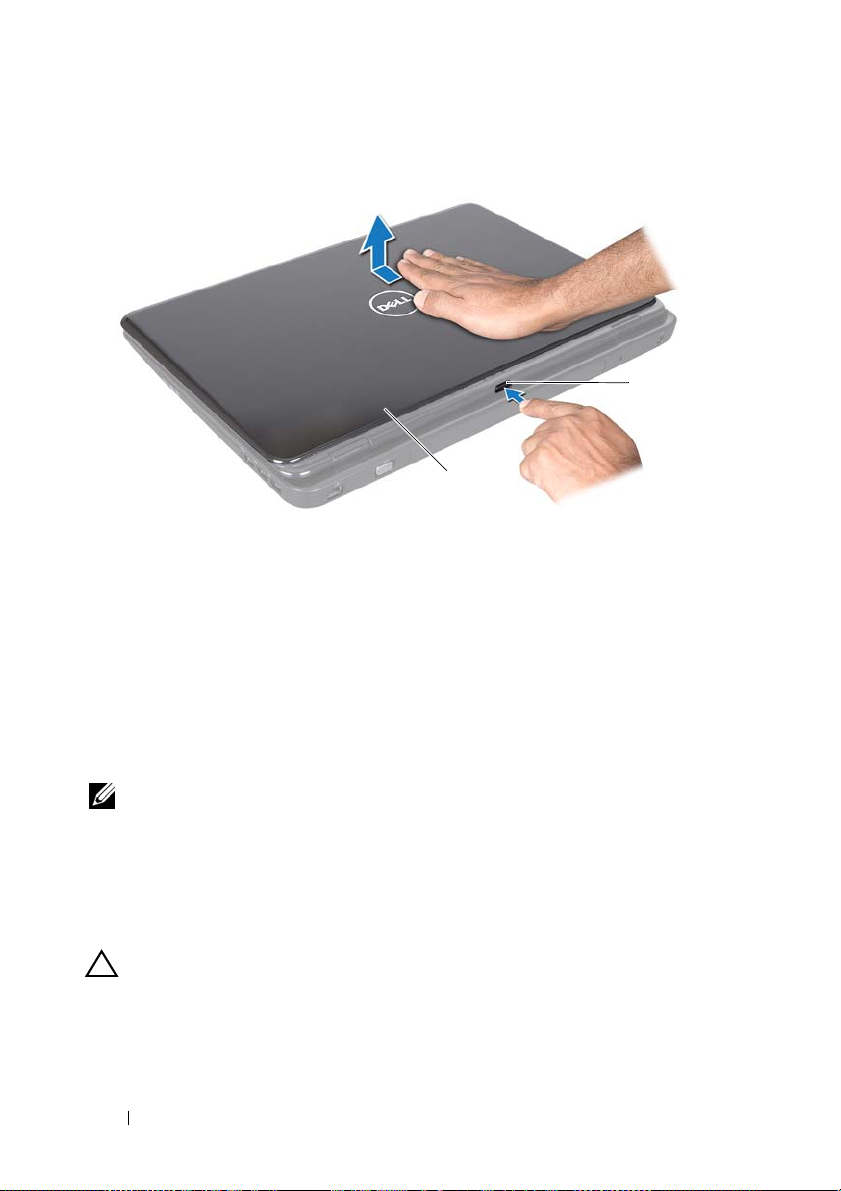
1
1 capot supérieur 2 bouton d'éjection
Réinstallation du capot supérieur
1
Suivez les instructions de la section « Avant de commencer », à la page 9.
REMARQUE : assurez-vous que le logo DELL se trouve face à l'arrière de
l'ordinateur lorsque vous réinstallez le capot supérieur.
2
Alignez le capot supérieur sur le capot arrière de l'écran.
3
Faites glisser le capot supérieur jusqu'à ce qu'il s'enclenche. Assurez-vous
qu'aucun espace n'existe entre le capot supérieur et le capot arrière de
l'écran.
2
PRÉCAUTION : avant d'allumer l'ordinateur, revissez toutes les vis et assurez-
vous de ne laisser aucune vis non fixée à l'intérieur de l'ordinateur. Sinon, vous
risqueriez d'endommager l'ordinateur.
14 Capot supérieur
Page 15
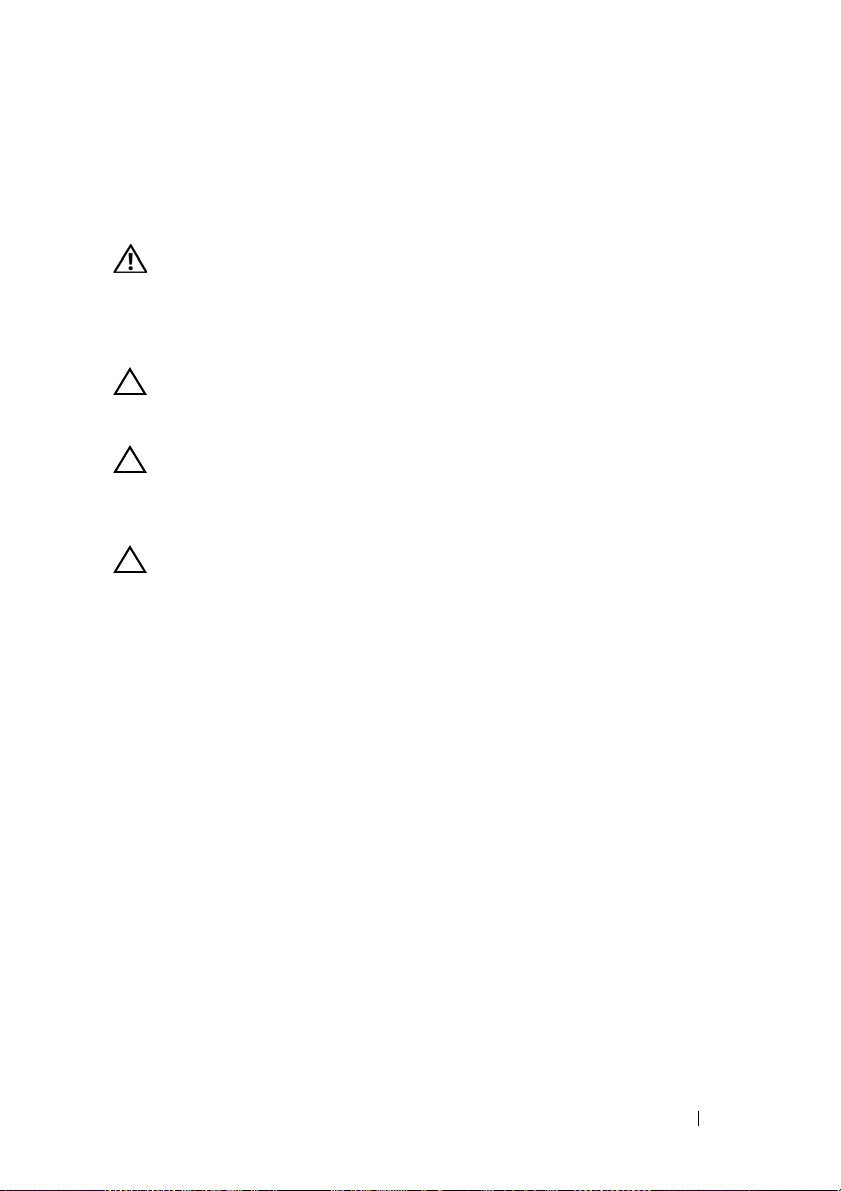
Batterie
AVERTISSEMENT : avant toute intervention à l'intérieur de votre ordinateur,
consultez les consignes de sécurité livrées avec celui-ci. Pour plus d'informations
sur les meilleures pratiques en matière de sécurité, consultez la page Regulatory
Compliance (Conformité à la réglementation) à l'adresse suivante :
www.dell.com/regulatory_compliance.
PRÉCAUTION : seul un technicien d'entretien agréé est habilité à effectuer les
réparations sur votre ordinateur. Les dommages causés par une personne non
autorisée par Dell ne sont pas couverts par votre garantie.
PRÉCAUTION : pour éviter une décharge électrostatique, raccordez-vous à la
masse à l'aide d'un bracelet antistatique ou en touchant régulièrement une
surface métallique non peinte (par exemple un connecteur sur le panneau arrière
de l'ordinateur).
PRÉCAUTION : pour éviter d'endommager l'ordinateur, n'utilisez que la batterie
conçue pour cet ordinateur spécifique. N'utilisez pas de batteries conçues pour
d'autres ordinateurs Dell.
Retrait de la batterie
1
Suivez les instructions de la section « Avant de commencer », à la page 9.
2
Éteignez l'ordinateur et retournez-le.
3
Placez le loquet d'éjection de batterie et le loquet de verrouillage de
batterie en position déverrouillée.
4
Faites glisser la batterie puis sortez-la de sa baie.
3
Batterie 15
Page 16
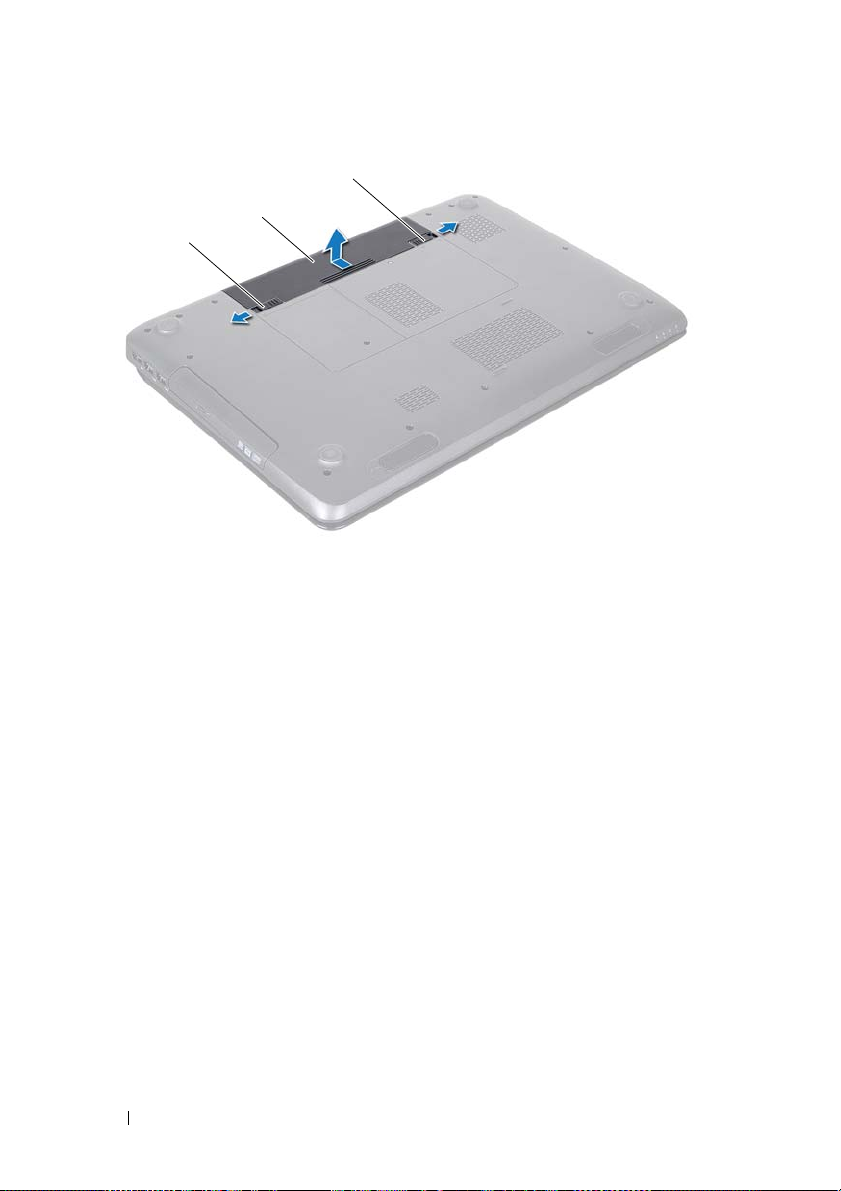
3
2
1
1 loquet d'éjection de batterie 2 batterie
3 loquet de verrouillage de batterie
Réinstallation de la batterie
1
Suivez les instructions de la section « Avant de commencer », à la page 9.
2
Insérez la batterie dans la baie jusqu'à ce qu'elle s'enclenche.
3
Placez le loquet de verrouillage de batterie en position verrouillée.
16 Batterie
Page 17
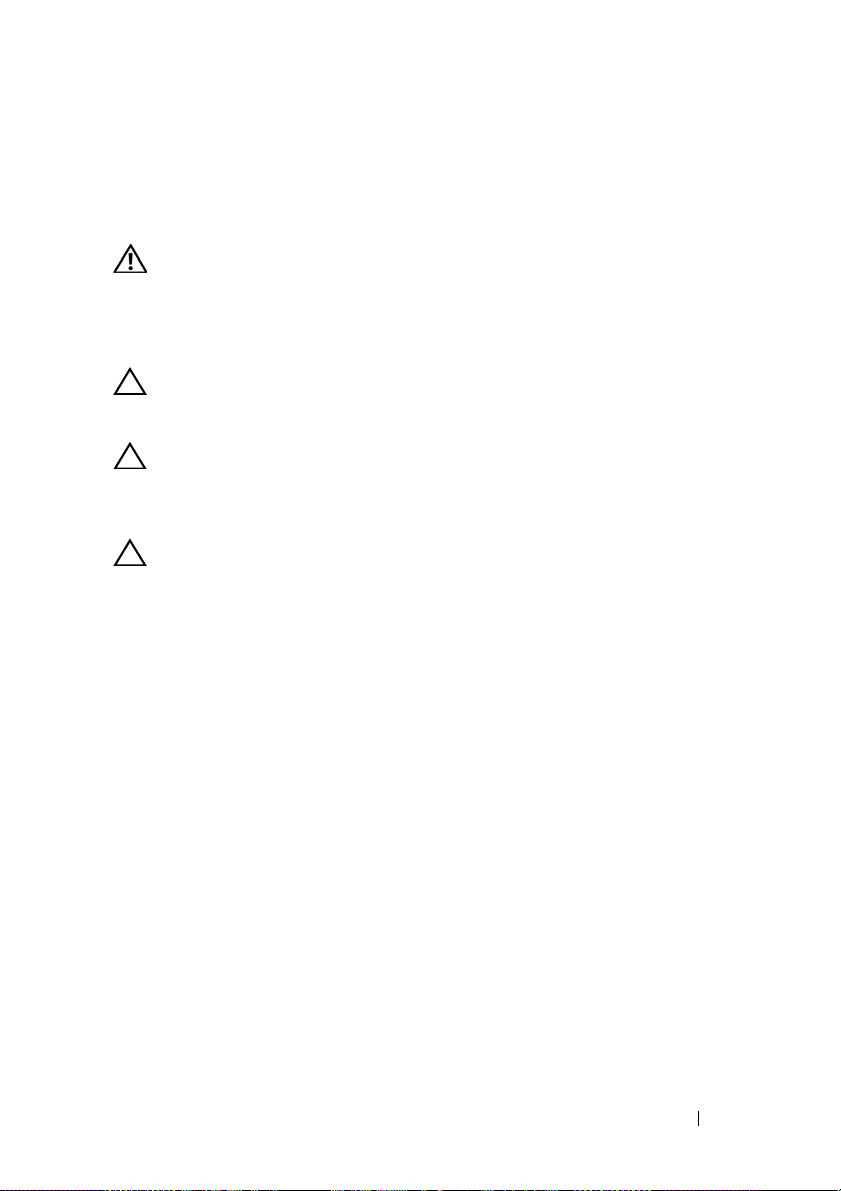
Lecteur optique
AVERTISSEMENT : avant toute intervention à l'intérieur de votre ordinateur,
consultez les consignes de sécurité livrées avec celui-ci. Pour plus d'informations
sur les meilleures pratiques en matière de sécurité, consultez la page Regulatory
Compliance (Conformité à la réglementation) à l'adresse suivante :
www.dell.com/regulatory_compliance.
PRÉCAUTION : seul un technicien d'entretien agréé est habilité à effectuer les
réparations sur votre ordinateur. Les dommages causés par une personne non
autorisée par Dell ne sont pas couverts par votre garantie.
PRÉCAUTION : pour éviter une décharge électrostatique, raccordez-vous à la
masse à l'aide d'un bracelet antistatique ou en touchant régulièrement une
surface métallique non peinte (par exemple un connecteur sur le panneau arrière
de l'ordinateur).
PRÉCAUTION : pour éviter d'endommager la carte système, retirez la batterie
principale (voir « Retrait de la batterie », à la page 15) avant d'intervenir sur
l'ordinateur.
Retrait du lecteur optique
1
Suivez les instructions de la section « Avant de commencer », à la page 9.
2
Retirez la batterie (voir « Retrait de la batterie », à la page 15).
3
Retirez la vis qui fixe l'ensemble du lecteur optique à la base de
l'ordinateur.
4
Faites glisser l'ensemble du lecteur optique hors de son compartiment.
4
Lecteur optique 17
Page 18

2
1
1 ensemble du lecteur optique 2 vis
5
Retirez les deux vis qui fixent le support du lecteur optique à celui-ci.
6
Tirez sur le cadre du lecteur optique afin de le retirer du lecteur optique.
18 Lecteur optique
Page 19
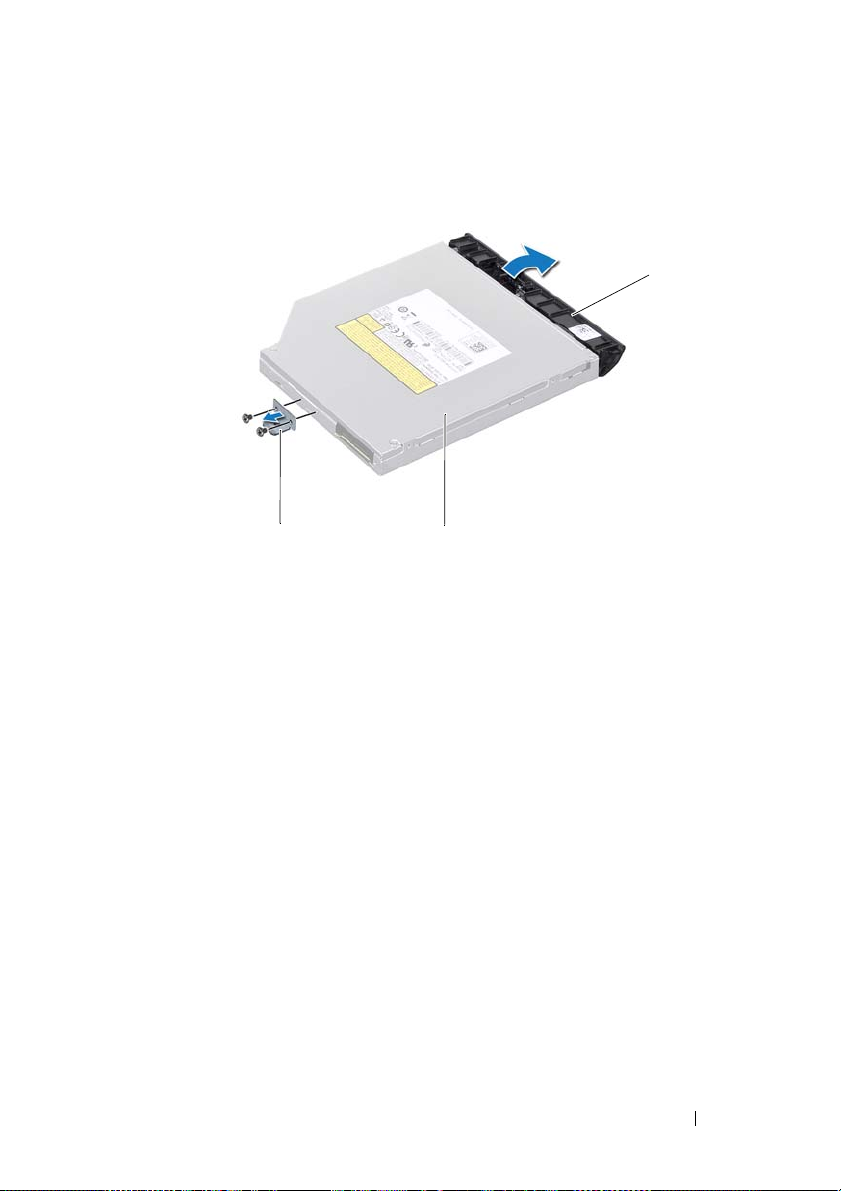
3
1
1 support du lecteur optique 2 lecteur optique
3 cadre du lecteur optique
2
Réinstallation du lecteur optique
1
Suivez les instructions de la section « Avant de commencer », à la page 9.
2
Alignez les languettes du cadre du lecteur optique avec les emplacements
correspondants sur le lecteur optique, puis enclenchez-les.
3
Alignez les trous de vis du support du lecteur optique avec les trous de vis
du lecteur, puis revissez les deux vis.
4
Insérez l'ensemble du lecteur optique dans son compartiment jusqu'à ce
qu'il soit complètement installé.
5
Revissez la vis qui fixe l'ensemble du lecteur optique à la base de
l'ordinateur.
6
Remettez la batterie en place (voir « Réinstallation de la batterie », à la
page 16).
Lecteur optique 19
Page 20
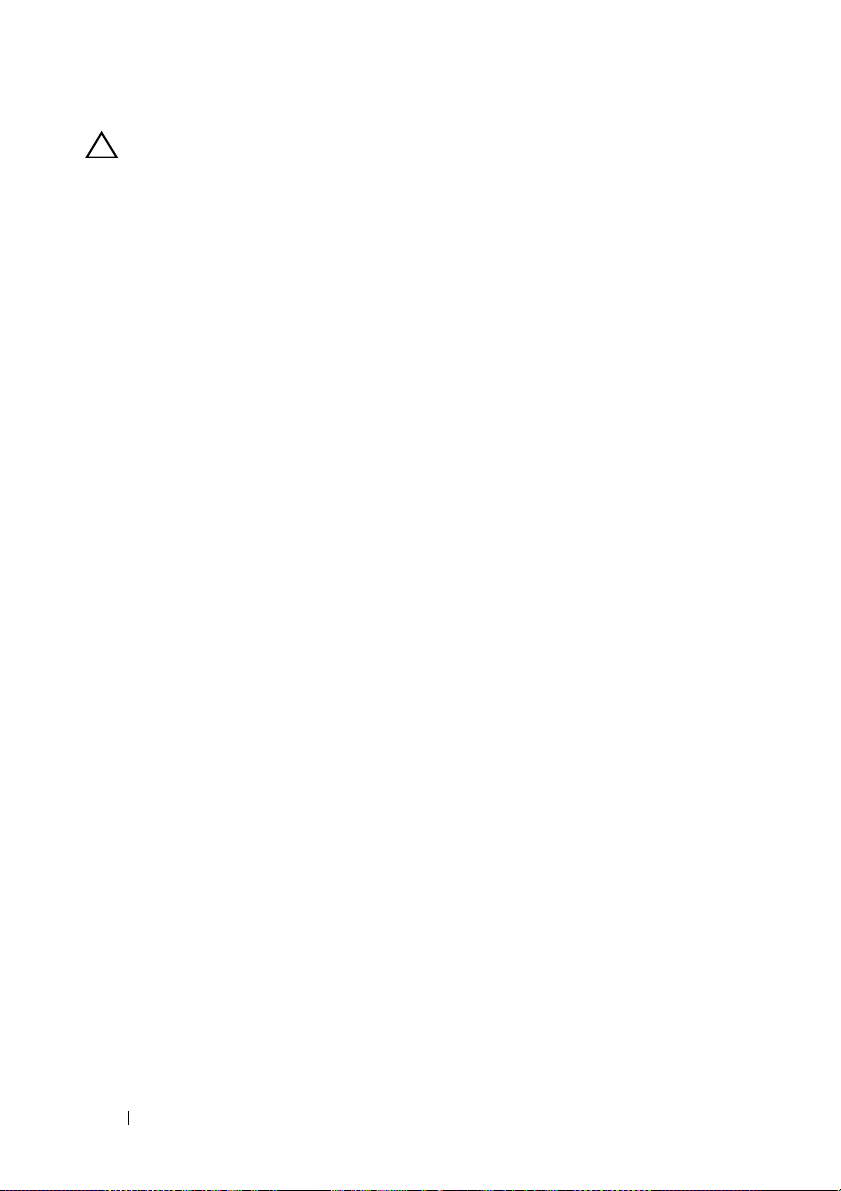
PRÉCAUTION : avant d'allumer l'ordinateur, revissez toutes les vis et assurez-
vous de ne laisser aucune vis non fixée à l'intérieur de l'ordinateur. Sinon, vous
risqueriez d'endommager l'ordinateur.
20 Lecteur optique
Page 21
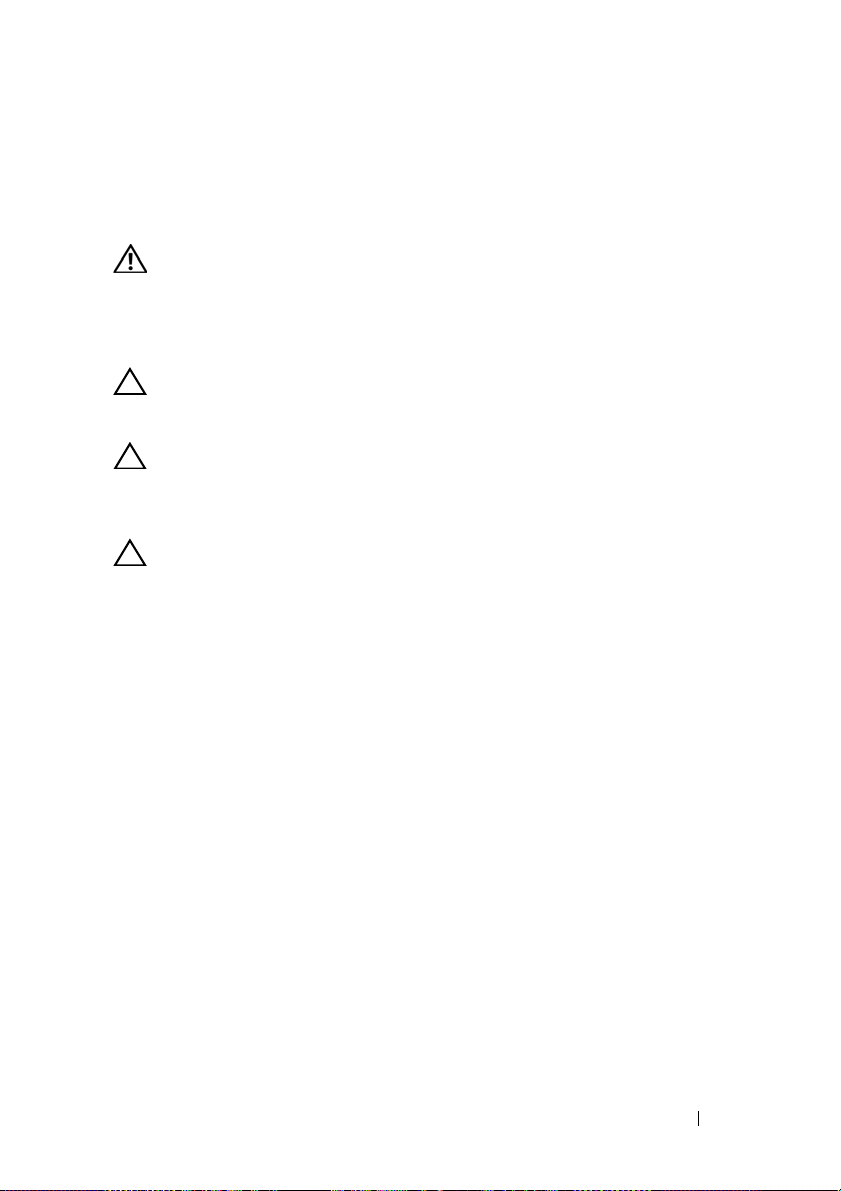
Cache de module
AVERTISSEMENT : avant toute intervention à l'intérieur de votre ordinateur,
consultez les consignes de sécurité livrées avec celui-ci. Pour plus d'informations
sur les meilleures pratiques en matière de sécurité, consultez la page Regulatory
Compliance (Conformité à la réglementation) à l'adresse suivante :
www.dell.com/regulatory_compliance.
PRÉCAUTION : seul un technicien d'entretien agréé est habilité à effectuer les
réparations sur votre ordinateur. Les dommages causés par une personne non
autorisée par Dell ne sont pas couverts par votre garantie.
PRÉCAUTION : pour éviter une décharge électrostatique, raccordez-vous à la
masse à l'aide d'un bracelet antistatique ou en touchant régulièrement une
surface métallique non peinte (par exemple un connecteur sur le panneau arrière
de l'ordinateur).
PRÉCAUTION : pour éviter d'endommager la carte système, retirez la batterie
principale (voir « Retrait de la batterie », à la page 15) avant d'intervenir sur
l'ordinateur.
Retrait du cache de module
1
Suivez les instructions de la section « Avant de commencer », à la page 9.
2
Retirez la batterie (voir « Retrait de la batterie », à la page 15).
3
Desserrez la vis imperdable qui fixe le cache de module à la base de
l'ordinateur.
4
Du bout des doigts, détachez les languettes de fixation du cache de
module situées sur la base de l'ordinateur.
5
Soulevez le cache de module pour le retirer de la base de l'ordinateur.
5
Cache de module 21
Page 22
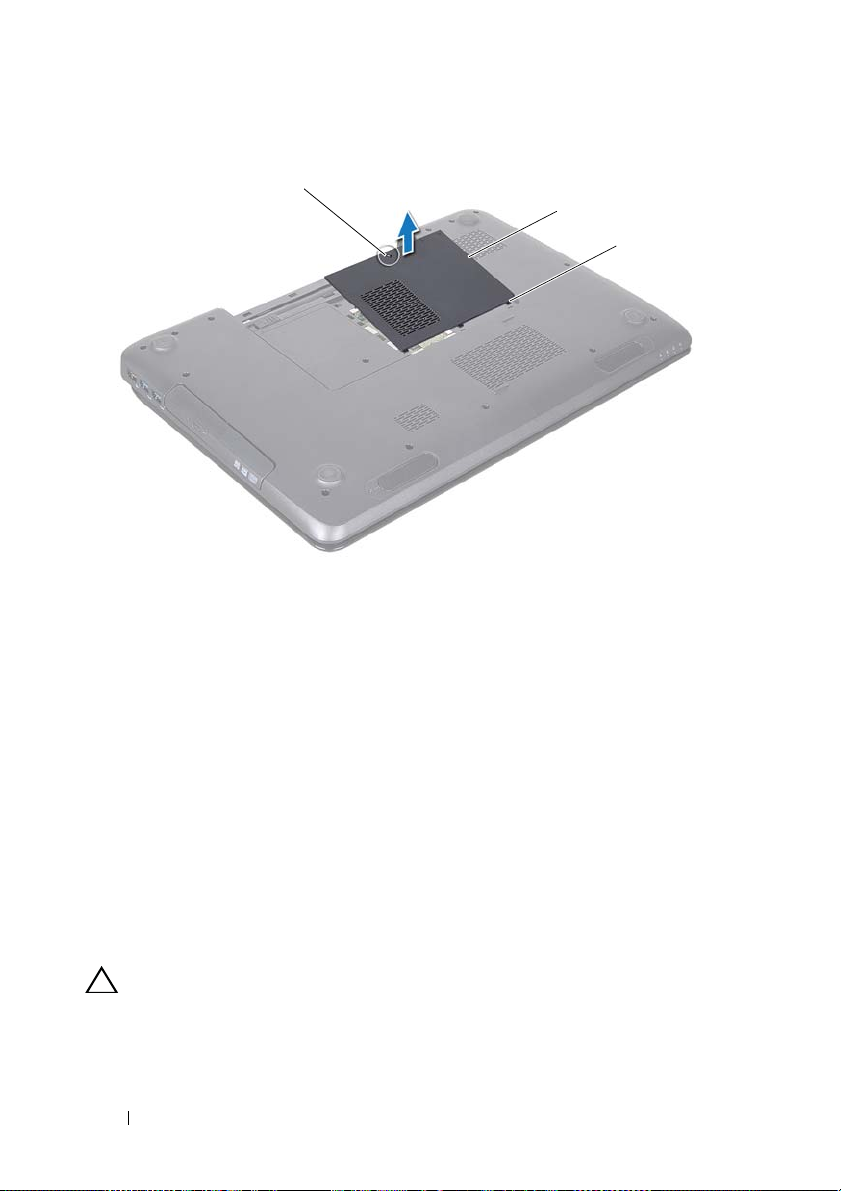
1
2
3
1 vis imperdable 2 cache de module
3 languettes de fixation (3)
Réinstallation du cache de module
1
Suivez les instructions de la section « Avant de commencer », à la page 9.
2
Alignez les languettes de fixation du cache de module sur les
emplacements situés sur la base de l'ordinateur et enclenchez-les
délicatement.
3
Resserrez la vis imperdable qui fixe le cache de module à la base de
l'ordinateur.
4
Remettez la batterie en place (voir « Réinstallation de la batterie », à la
page 16).
PRÉCAUTION : avant d'allumer l'ordinateur, revissez toutes les vis et assurez-
vous de ne laisser aucune vis non fixée à l'intérieur de l'ordinateur. Sinon, vous
risqueriez d'endommager l'ordinateur.
22 Cache de module
Page 23
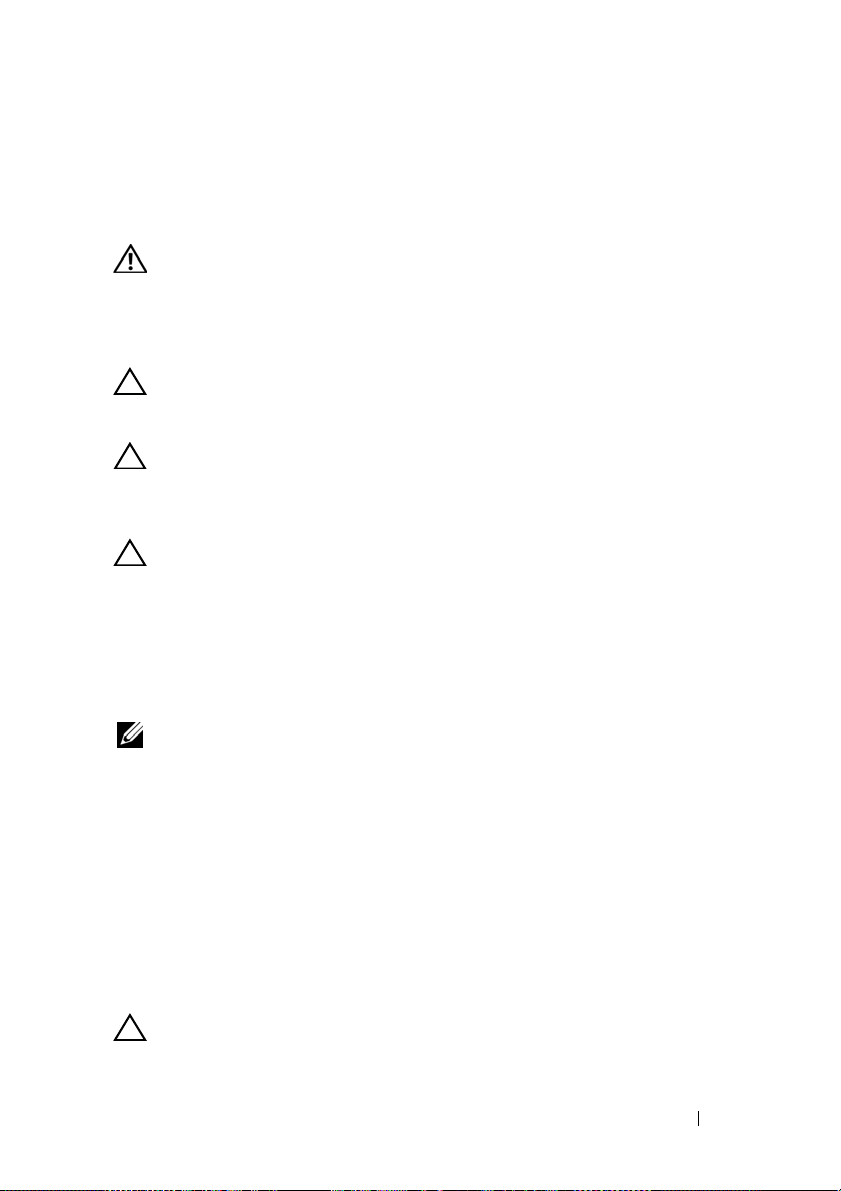
6
Barrette(s) de mémoire
AVERTISSEMENT : avant toute intervention à l'intérieur de votre ordinateur,
consultez les consignes de sécurité livrées avec celui-ci. Pour plus d'informations
sur les meilleures pratiques en matière de sécurité, consultez la page Regulatory
Compliance (Conformité à la réglementation) à l'adresse suivante :
www.dell.com/regulatory_compliance.
PRÉCAUTION : seul un technicien d'entretien agréé est habilité à effectuer les
réparations sur votre ordinateur. Les dommages causés par une personne non
autorisée par Dell ne sont pas couverts par votre garantie.
PRÉCAUTION : pour éviter une décharge électrostatique, raccordez-vous à la
masse à l'aide d'un bracelet antistatique ou en touchant régulièrement une
surface métallique non peinte (par exemple un connecteur sur le panneau arrière
de l'ordinateur).
PRÉCAUTION : pour éviter d'endommager la carte système, retirez la batterie
principale (voir « Retrait de la batterie », à la page 15) avant d'intervenir sur
l'ordinateur.
Vous pouvez augmenter la mémoire de votre ordinateur en installant des
barrettes de mémoire sur la carte système. Consultez la section
« Caractéristiques » dans votre Guide de configuration pour obtenir des
informations sur le type de mémoire pris en charge par votre ordinateur.
REMARQUE : les modules de mémoire achetés chez Dell sont couverts par la
garantie de votre ordinateur.
Votre ordinateur est équipé de deux logements SODIMM, DIMM A et
DIMM B, accessibles à l'utilisateur par le fond de l'ordinateur.
Retrait de la ou des barrettes de mémoire
1
Suivez les instructions de la section « Avant de commencer », à la page 9.
2
Retirez la batterie (voir « Retrait de la batterie », à la page 15).
3
Retirez le cache de module (voir « Retrait du cache de module », à la
page 21).
PRÉCAUTION : pour éviter d'endommager le connecteur de la barrette de
mémoire, n'utilisez pas d'outils pour écarter les pinces de fixation.
Mémoire 23
Page 24
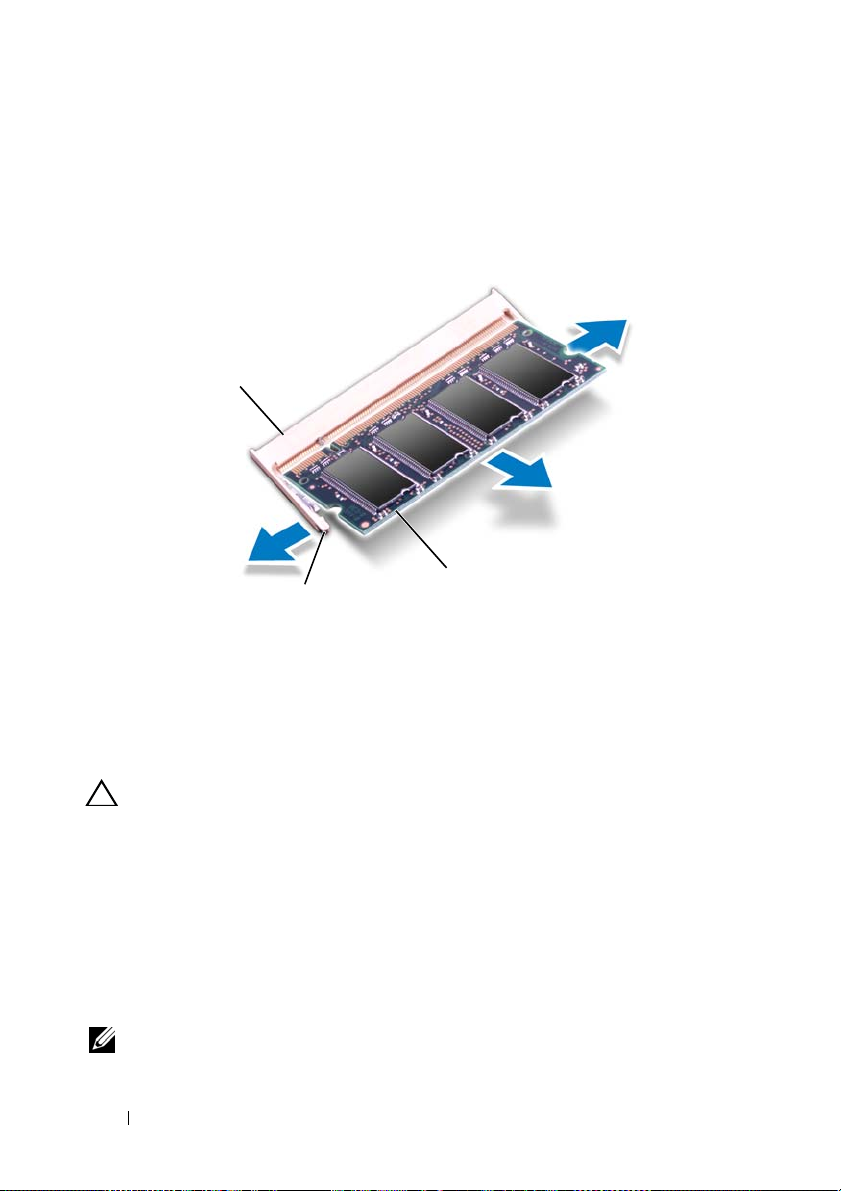
4
Du bout des doigts, écartez avec précaution les clips de fixation situés à
chaque extrémité du connecteur de la barrette de mémoire jusqu'à son
éjection.
5
Retirez la barrette de mémoire de son connecteur.
1
3
2
1 connecteur de barrette de mémoire 2 pinces de fixation (2)
3 barrette de mémoire
Réinstallation de la ou des barrettes de mémoire
PRÉCAUTION : si vous devez installer des barrettes de mémoire dans deux
connecteurs, installez une barrette de mémoire dans le connecteur « DIMM A »
avant d'en installer une dans le connecteur « DIMM B ».
1
Suivez les instructions de la section « Avant de commencer », à la page 9.
2
Alignez l'encoche de la barrette de mémoire avec le connecteur de barrette
de mémoire.
3
Insérez fermement la barrette dans son logement à un angle de 45 degrés,
puis appuyez dessus jusqu'à ce qu'elle s'enclenche. Si vous n'entendez pas
de clic, retirez la barrette de mémoire, puis recommencez la procédure.
REMARQUE : si le module de mémoire n'est pas correctement installé, il se peut
que l'ordinateur ne démarre pas.
24 Mémoire
Page 25
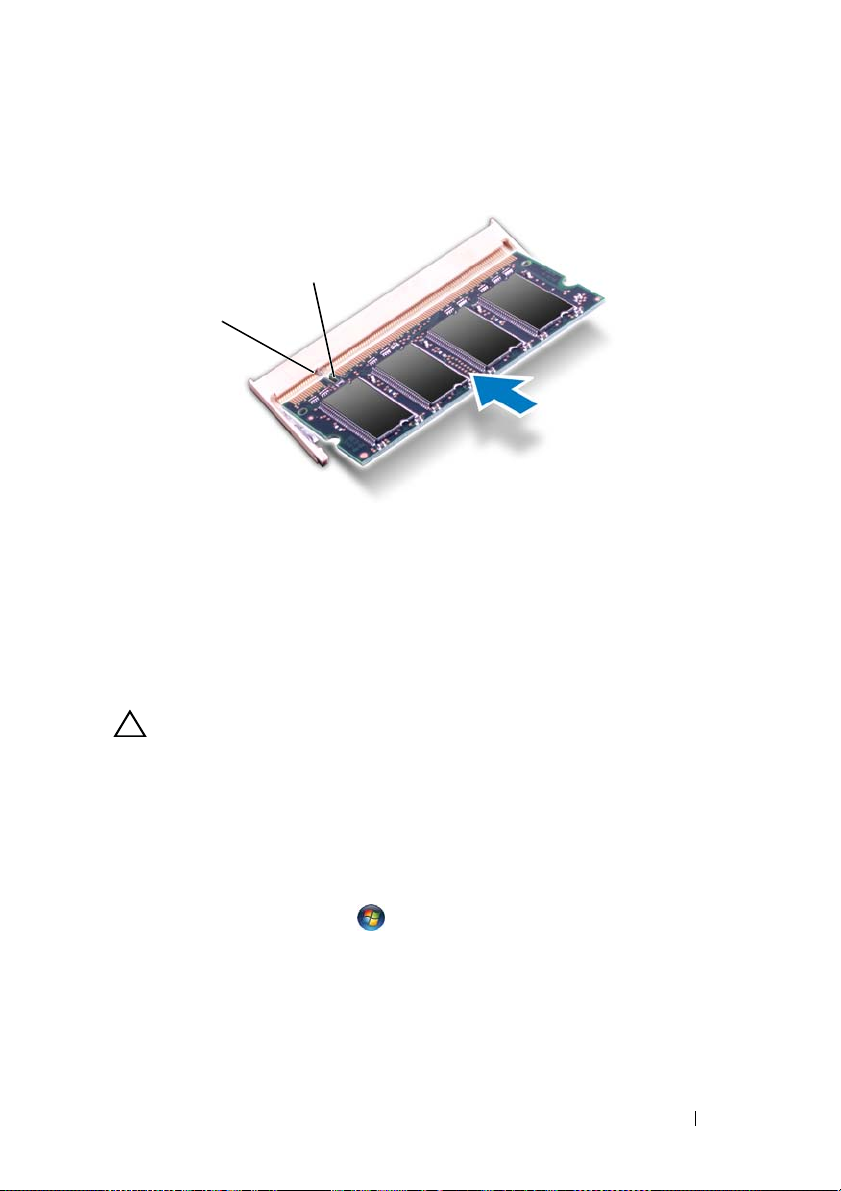
2
1
1 languette 2 encoche
4
Remettez en place le cache de module (voir « Réinstallation du cache de
module », à la page 22).
5
Réinstallez la batterie (voir « Réinstallation de la batterie », à la page 16)
ou connectez l'adaptateur secteur à votre ordinateur et à la prise murale.
PRÉCAUTION : avant d'allumer l'ordinateur, revissez toutes les vis et assurez-
vous de ne laisser aucune vis non fixée à l'intérieur de l'ordinateur. Sinon, vous
risqueriez d'endommager l'ordinateur.
6
Allumez l'ordinateur.
Au démarrage, l'ordinateur détecte la ou les barrettes de mémoire et il met
automatiquement à jour les informations de configuration du système.
Pour confirmer la quantité de mémoire installée dans l'ordinateur :
Cliquez sur Démarrer →
Panneau de configuration→
Système et
sécurité→ Système.
Mémoire 25
Page 26
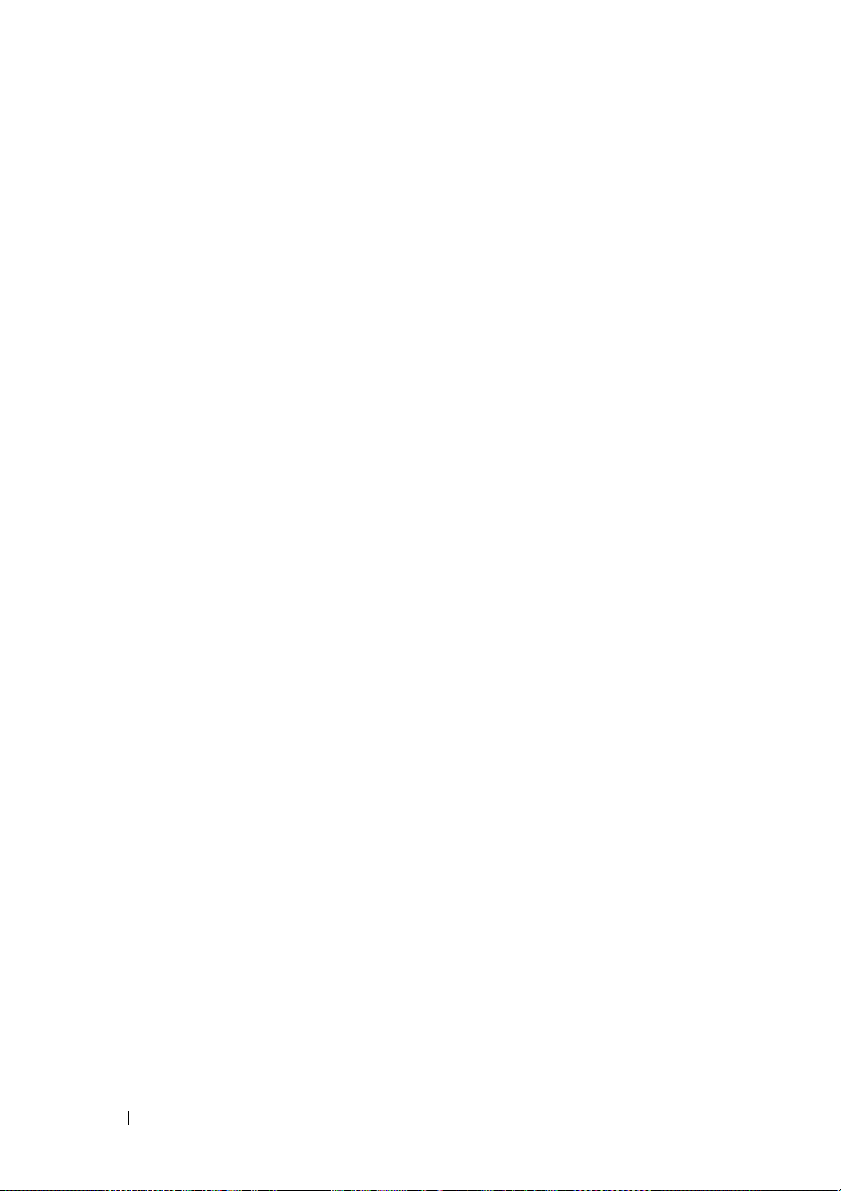
26 Mémoire
Page 27
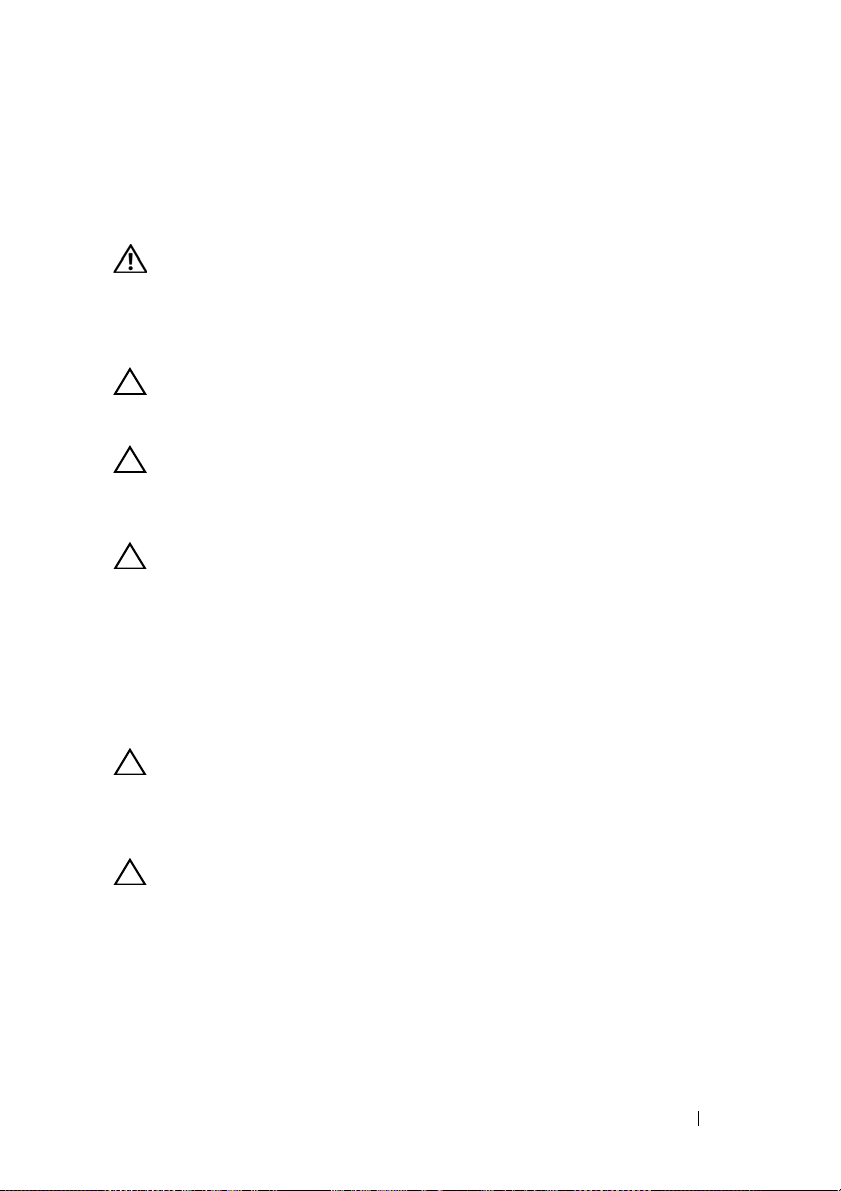
Clavier
AVERTISSEMENT : avant toute intervention à l'intérieur de votre ordinateur,
consultez les consignes de sécurité livrées avec celui-ci. Pour plus d'informations
sur les meilleures pratiques en matière de sécurité, consultez la page Regulatory
Compliance (Conformité à la réglementation) à l'adresse suivante :
www.dell.com/regulatory_compliance.
PRÉCAUTION : seul un technicien d'entretien agréé est habilité à effectuer les
réparations sur votre ordinateur. Les dommages causés par une personne non
autorisée par Dell ne sont pas couverts par votre garantie.
PRÉCAUTION : pour éviter une décharge électrostatique, raccordez-vous à la
masse à l'aide d'un bracelet antistatique ou en touchant régulièrement une
surface métallique non peinte (par exemple un connecteur sur le panneau arrière
de l'ordinateur).
PRÉCAUTION : pour éviter d'endommager la carte système, retirez la batterie
principale (voir « Retrait de la batterie », à la page 15) avant d'intervenir sur
l'ordinateur.
Retrait du clavier
1
Suivez les instructions de la section « Avant de commencer », à la page 9.
2
Retirez la batterie (voir « Retrait de la batterie », à la page 15).
7
PRÉCAUTION : les capuchons des touches du clavier sont fragiles, facilement
délogés et leur remise en place exige beaucoup de temps. Faites particulièrement
attention lorsque vous retirez et manipulez le clavier.
3
Remettez l'ordinateur à l'endroit et ouvrez l'écran au maximum.
PRÉCAUTION : Ne faites pas glisser la pointe en plastique sous les touches du
clavier pour retirer ce dernier, car cela risque d'endommager les touches du
clavier de manière irréversible.
4
Faites glisser une pointe en plastique entre les fentes du clavier et dégagez
les languettes du repose-mains.
5
Soulevez le clavier et dégagez-le des languettes du repose-mains.
Clavier 27
Page 28
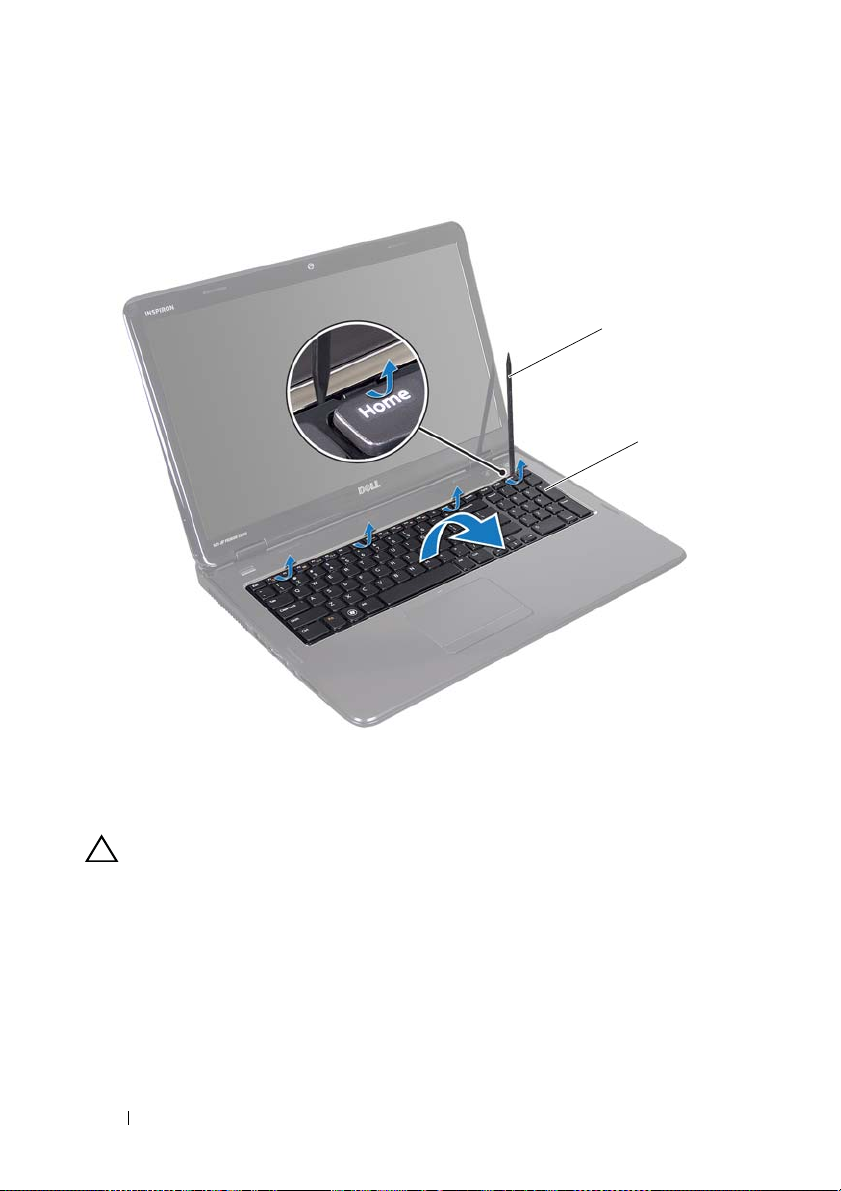
1
2
1 pointe en plastique 2 clavier
PRÉCAUTION : faites particulièrement attention lorsque vous retirez et
manipulez le clavier. Sinon, vous risqueriez de rayer l'écran.
6
Soulevez le clavier pour le retirer du support du repose-mains.
7
Retournez le clavier avec précaution et placez-le sur l'ensemble reposemains.
8
Soulevez le loquet de connecteur qui fixe le câble du clavier au connecteur
de la carte système, puis retirez le câble.
9
Retirez le clavier de l'ordinateur.
28 Clavier
Page 29

1 câble du clavier 2 connecteur du câble du clavier
Réinstallation du clavier
1
2
1
Suivez les instructions de la section « Avant de commencer », à la page 9.
2
Glissez le câble du clavier dans le connecteur de la carte système. Appuyez
sur le loquet du connecteur pour fixer le câble du clavier au connecteur de
la carte système.
3
Insérez les languettes du clavier dans les fentes correspondantes sur le
repose-mains.
4
Exercez une légère pression le long du bord du clavier puis faites-le glisser
vers le haut pour le fixer sous les languettes du repose-mains.
Clavier 29
Page 30
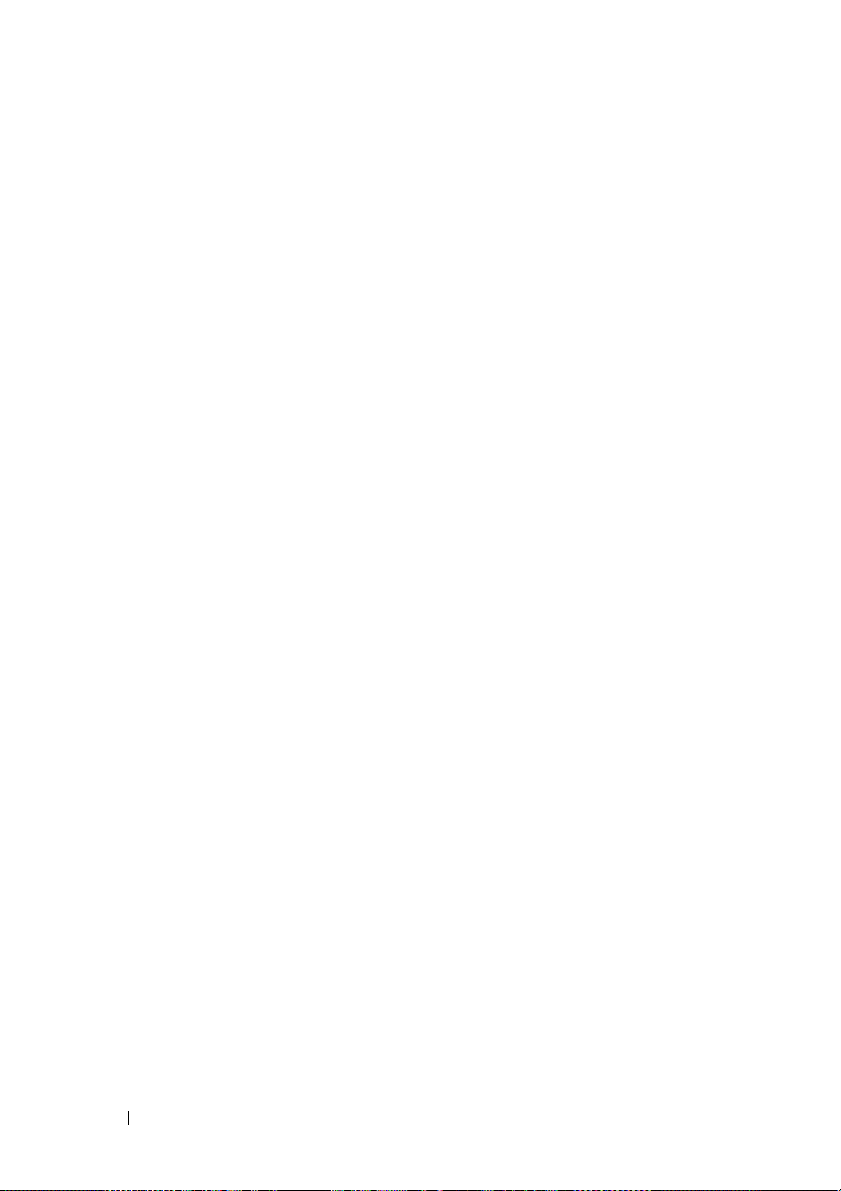
5
Éteignez l'ordinateur et fermez-le.
6
Remettez la batterie en place (voir « Réinstallation de la batterie », à la
page 16).
30 Clavier
Page 31

Ensemble de repose-mains
AVERTISSEMENT : avant toute intervention à l'intérieur de votre ordinateur,
consultez les consignes de sécurité livrées avec celui-ci. Pour plus d'informations
sur les meilleures pratiques en matière de sécurité, consultez la page Regulatory
Compliance (Conformité à la réglementation) à l'adresse suivante :
www.dell.com/regulatory_compliance.
PRÉCAUTION : seul un technicien d'entretien agréé est habilité à effectuer les
réparations sur votre ordinateur. Les dommages causés par une personne non
autorisée par Dell ne sont pas couverts par votre garantie.
PRÉCAUTION : pour éviter une décharge électrostatique, raccordez-vous à la
masse à l'aide d'un bracelet antistatique ou en touchant régulièrement une
surface métallique non peinte (par exemple un connecteur sur le panneau arrière
de l'ordinateur).
PRÉCAUTION : pour éviter d'endommager la carte système, retirez la batterie
principale (voir « Retrait de la batterie », à la page 15) avant d'intervenir sur
l'ordinateur.
Retrait de l'ensemble de repose-mains
1
Suivez les instructions de la section « Avant de commencer », à la page 9.
2
Retirez la batterie (voir « Retrait de la batterie », à la page 15).
3
Suivez les instructions à l'étape 3 à l'étape 4 dans la section « Retrait du
lecteur optique », à la page 17.
4
Retirez les 11 vis qui fixent l'ensemble de repose-mains à la base de
l'ordinateur.
5
Retirez le clavier (voir « Retrait du clavier », à la page 27).
8
Ensemble de repose-mains 31
Page 32

6
Retirez les quatre vis de l'ensemble de repose-mains.
PRÉCAUTION : Retirez la languette en plastique se trouvant sur le dessus des
connecteurs pour éviter d'endommager ces derniers.
7
Débranchez les câbles de la carte du bouton d'alimentation, de la tablette
tactile et de la carte pilotant les touches spéciales des connecteurs de la
carte système.
32 Ensemble de repose-mains
Page 33

1
2
3
1 connecteur du câble de la carte du
bouton d'alimentation
3 connecteur du câble de la tablette tactile
PRÉCAUTION : pour éviter d'endommager le repose-mains, dégagez-le
soigneusement de la base de l'ordinateur.
2 connecteur de la carte pilotant les
touches spéciales
Ensemble de repose-mains 33
Page 34

8
À l'aide d'une pointe en plastique, retirez doucement l'ensemble de reposemains du bord arrière puis de la base de l'ordinateur.
9
Soulevez l'ensemble de repose-mains pour le retirer de l'ordinateur.
10
Retournez l'ensemble de repose-mains.
1
2
1 pointe en plastique 2 ensemble de repose-mains
11
Retirez la carte pilotant les touches spéciales (voir « Retrait de la carte
pilotant les touches spéciales », à la page 37).
12
Retirez la carte du bouton d'alimentation (voir « Retrait de la carte de
bouton d'alimentation », à la page 41).
34 Ensemble de repose-mains
Page 35

Réinstallation de l'ensemble de repose-mains
1
Suivez les instructions de la section « Avant de commencer », à la page 9.
2
Remettez en place la carte hot-key (voir « Retrait de la carte pilotant les
touches spéciales », à la page 38).
3
Réinstallez la carte du bouton d'alimentation (voir « Réinstallation de la
carte de bouton d'alimentation », à la page 42).
4
Alignez les languettes du repose-mains avec les encoches situées sur le
socle de l'ordinateur, puis encliquetez le repose-mains en position.
5
Faites glisser le câble de la tablette tactile, le câble de la carte du bouton
d'alimentation et le câble de la carte hot key dans les connecteurs
correspondants de la carte système, puis appuyez sur les loquets de
connecteur pour les fixer.
6
Resserrez les quatre vis de l'ensemble de repose-mains.
7
Reposez le clavier (voir « Réinstallation du clavier », à la page 29).
8
Éteignez l'ordinateur et retournez-le.
9
Revissez les 11 vis qui fixent l'ensemble de repose-mains à la base de
l'ordinateur.
10
Suivez les instructions de l' étape 4 à l'étape 5 dans la section « Réinstallation
du lecteur optique », à la page 19.
11
Remettez la batterie en place (voir « Réinstallation de la batterie », à la
page 16).
PRÉCAUTION : avant d'allumer l'ordinateur, revissez toutes les vis et assurez-
vous de ne laisser aucune vis non fixée à l'intérieur de l'ordinateur Sinon, vous
risqueriez d'endommager l'ordinateur.
Ensemble de repose-mains 35
Page 36

36 Ensemble de repose-mains
Page 37

9
Carte pilotant les touches spéciales
AVERTISSEMENT : avant toute intervention à l'intérieur de votre ordinateur,
consultez les consignes de sécurité livrées avec celui-ci. Pour plus d'informations
sur les meilleures pratiques en matière de sécurité, consultez la page Regulatory
Compliance (Conformité à la réglementation) à l'adresse suivante :
www.dell.com/regulatory_compliance.
PRÉCAUTION : seul un technicien d'entretien agréé est habilité à effectuer les
réparations sur votre ordinateur. Les dommages causés par une personne non
autorisée par Dell ne sont pas couverts par votre garantie.
PRÉCAUTION : pour éviter une décharge électrostatique, raccordez-vous à la
masse à l'aide d'un bracelet antistatique ou en touchant régulièrement une
surface métallique non peinte (par exemple un connecteur sur le panneau arrière
de l'ordinateur).
PRÉCAUTION : pour éviter d'endommager la carte système, retirez la batterie
principale (voir « Retrait de la batterie », à la page 15) avant d'intervenir sur
l'ordinateur.
Retrait de la carte pilotant les touches spéciales
1
Suivez les instructions de la section « Avant de commencer », à la page 9.
2
Retirez la batterie (voir « Retrait de la batterie », à la page 15).
3
Suivez les instructions de l'étape 3 à l'étape 4 dans la section « Retrait du
lecteur optique », à la page 17.
4
Retirez le clavier (voir « Retrait du clavier », à la page 27).
5
Retirez l'ensemble de repose-mains (voir « Retrait de l'ensemble de reposemains », à la page 31).
6
Retournez ensemble de repose-mains.
7
Détachez avec précaution le câble de la carte pilotant les touches spéciales
de l'ensemble de repose-mains.
8
Retirez la vis qui fixe la carte pilotant les touches spéciales au reposemains.
Carte pilotant les touches spéciales 37
Page 38

9
Faites glisser et soulevez la carte pilotant les touches spéciales pour la
détacher de la languette/de l'encoche de l'ensemble de repose-mains.
3
2
1
1 câble de la carte pilotant les
touches spéciales
3vis
2 carte pilotant les touches
spéciales
Retrait de la carte pilotant les touches spéciales
1
Suivez les instructions de la section « Avant de commencer », à la page 9.
2
Alignez le trou de vis de la carte pilotant les touches spéciales avec celui du
repose-mains et remettez la vis.
3
Placez le câble de la carte pilotant les touches spéciales sur l'ensemble de
repose-mains.
4
Retournez l'ensemble de repose-mains.
38 Carte pilotant les touches spéciales
Page 39

5
Remettez en place l'ensemble de repose-mains (voir « Réinstallation de
l'ensemble de repose-mains », à la page 35).
6
Remettez en place le clavier (voir « Réinstallation du clavier », à la
page 29).
7
Suivez les instructions de l'étape 4 à l'étape 5 dans la section « Réinstallation
du lecteur optique », à la page 19.
8
Remettez la batterie en place (voir « Réinstallation de la batterie », à la
page 16).
PRÉCAUTION : avant d'allumer l'ordinateur, revissez toutes les vis et assurez-
vous de ne laisser aucune vis non fixée à l'intérieur de l'ordinateur. Sinon, vous
risqueriez d'endommager l'ordinateur.
Carte pilotant les touches spéciales 39
Page 40

40 Carte pilotant les touches spéciales
Page 41

10
Carte de bouton d'alimentation
AVERTISSEMENT : avant toute intervention à l'intérieur de votre ordinateur,
consultez les consignes de sécurité livrées avec celui-ci. Pour plus d'informations
sur les meilleures pratiques en matière de sécurité, consultez la page Regulatory
Compliance (Conformité à la réglementation) à l'adresse suivante :
www.dell.com/regulatory_compliance.
PRÉCAUTION : seul un technicien d'entretien agréé est habilité à effectuer les
réparations sur votre ordinateur. Les dommages causés par une personne non
autorisée par Dell ne sont pas couverts par votre garantie.
PRÉCAUTION : pour éviter une décharge électrostatique, raccordez-vous à la
masse à l'aide d'un bracelet antistatique ou en touchant régulièrement une
surface métallique non peinte (par exemple un connecteur sur le panneau arrière
de l'ordinateur).
PRÉCAUTION : pour éviter d'endommager la carte système, retirez la batterie
principale (voir « Retrait de la batterie », à la page 15) avant d'intervenir sur
l'ordinateur.
Retrait de la carte de bouton d'alimentation
1
Suivez les instructions de la section « Avant de commencer », à la page 9.
2
Retirez la batterie (voir « Retrait de la batterie », à la page 15).
3
Suivez les instructions de l'étape 3 à l'étape 4 dans la section « Retrait du
lecteur optique », à la page 17.
4
Retirez le clavier (voir « Retrait du clavier », à la page 27).
5
Retirez l'ensemble de repose-mains (voir « Retrait de l'ensemble de reposemains », à la page 31).
6
Retournez l'ensemble de repose-mains.
7
Détachez avec précaution le câble de la carte de bouton d'alimentation de
l'ensemble de repose-mains.
8
Retirez la vis qui fixe la carte de bouton d'alimentation à l'ensemble de
repose-mains.
Carte de bouton d'alimentation 41
Page 42

9
Faites glisser en soulevant la carte de bouton d'alimentation et son câble
pour la retirer de l'ensemble de repose-mains.
1
2
3
1 vis 2 câble de la carte du bouton d'alimentation
3 carte de bouton d'alimentation
Réinstallation de la carte de bouton d'alimentation
1
Suivez les instructions de la section « Avant de commencer », à la page 9.
2
Faites glisser la carte de bouton d'alimentation sous l'onglet de l'ensemble
de repose-mains.
3
Remettez en place la vis qui fixe la carte de bouton d'alimentation à
l'ensemble de repose-mains.
4
Placez le câble de la carte de bouton d'alimentation sur l'ensemble de
repose-mains.
42 Carte de bouton d'alimentation
Page 43

5
Retournez ensemble de repose-mains.
6
Remettez en place l'ensemble de repose-mains (voir « Réinstallation de
l'ensemble de repose-mains », à la page 35).
7
Remettez en place le clavier (voir « Réinstallation du clavier », à la
page 29).
8
Suivez les instructions de l'étape 4 à l'étape 5 dans la section « Réinstallation
du lecteur optique », à la page 19.
9
Remettez la batterie en place (voir « Réinstallation de la batterie », à la
page 16).
PRÉCAUTION : avant d'allumer l'ordinateur, revissez toutes les vis et assurez-
vous de ne laisser aucune vis non fixée à l'intérieur de l'ordinateur. Sinon, vous
risqueriez d'endommager l'ordinateur.
Carte de bouton d'alimentation 43
Page 44

44 Carte de bouton d'alimentation
Page 45

11
Mini-carte(s) sans fil
AVERTISSEMENT : avant toute intervention à l'intérieur de votre ordinateur,
consultez les consignes de sécurité livrées avec celui-ci. Pour plus d'informations
sur les meilleures pratiques en matière de sécurité, consultez la page Regulatory
Compliance (Conformité à la réglementation) à l'adresse suivante :
www.dell.com/regulatory_compliance.
PRÉCAUTION : seul un technicien d'entretien agréé est habilité à effectuer les
réparations sur votre ordinateur. Les dommages causés par une personne non
autorisée par Dell ne sont pas couverts par votre garantie.
PRÉCAUTION : pour éviter une décharge électrostatique, raccordez-vous à la
masse à l'aide d'un bracelet antistatique ou en touchant régulièrement une
surface métallique non peinte (par exemple un connecteur sur le panneau arrière
de l'ordinateur).
PRÉCAUTION : pour éviter d'endommager la carte système, retirez la batterie
principale (voir « Retrait de la batterie », à la page 15) avant d'intervenir sur
l'ordinateur.
REMARQUE : Dell ne garantit pas la compatibilité ni n'offre de support pour les
mini-cartes provenant d'autres fournisseurs que Dell.
La mini-carte sans fil est déjà installée si vous l'avez commandée en même
temps que votre ordinateur.
Votre ordinateur est équipé de deux logements de mini-carte demi-hauteur
pour le réseau local sans fil (WLAN) et le WiMax (Worldwide
Interoperability for Microwave Access - Interopérabilité mondiale pour accès
aux hyperfréquences).
REMARQUE : selon la configuration de votre ordinateur lors de l'achat, le
logement de mini-carte peut être vide.
Retrait de mini-carte(s)
1
Suivez les instructions de la section « Avant de commencer », à la page 9.
2
Retirez la batterie (voir « Retrait de la batterie », à la page 15).
3
Suivez les instructions de l'étape 3 à l'étape 4 dans la section « Retrait du
lecteur optique », à la page 17.
Mini-carte(s) sans fil 45
Page 46

4
Retirez le clavier (voir « Retrait du clavier », à la page 27).
5
Retirez l'ensemble de repose-mains (voir « Retrait de l'ensemble de reposemains », à la page 31).
6
Débranchez les deux câbles d'antenne de la mini-carte.
7
Retirez la vis fixant la mini-carte à la carte système.
4
2
3
1
1 câbles d'antenne (2) 2 mini-carte
3 connecteur de la carte système 4 vis
8
Soulevez la mini-carte pour la sortir du connecteur de la carte système.
46 Mini-carte(s) sans fil
Page 47

PRÉCAUTION : une fois sortie de l'ordinateur, la mini-carte doit être stockée
dans un sachet antistatique. Pour plus d'informations, voir « Protection contre les
décharges électrostatiques » dans les consignes de sécurité livrées avec votre
système.
Réinstallation des mini-cartes
1
Suivez les instructions de la section « Avant de commencer », à la page 9.
2
Retirez la mini-carte neuve de son emballage.
PRÉCAUTION : faites glisser la carte dans son logement en exerçant une
pression ferme et uniforme. Si vous exercez une pression trop forte, vous risquez
d'endommager le connecteur.
PRÉCAUTION : les connecteurs sont conçus de façon à assurer une bonne
insertion. Si vous sentez une résistance, vérifiez les connecteurs de la carte et de
la carte système, et réalignez la carte si nécessaire.
Mini-carte(s) sans fil 47
Page 48

PRÉCAUTION : pour éviter d'endommager la mini-carte, ne placez jamais de
câbles en dessous d'elle.
3
Insérez le connecteur de la mini-carte selon un angle de 45 degrés dans le
connecteur de la carte système.
4
Appuyez sur l'autre extrémité de la mini-carte pour la rentrer dans son
logement sur la carte système, puis remettez en place la vis qui fixe la
mini-carte à la carte système.
5
Connectez les câbles d'antenne appropriés à la mini-carte que vous
installez. Le tableau suivant indique le code de couleur des câbles
d'antenne des mini-cartes prises en charge par votre ordinateur.
Connecteurs de la mini-carte Code de couleur de câble
d'antenne
WLAN (2 câbles d'antenne)
WLAN principal (triangle blanc)
WLAN auxiliaire (triangle noir)
WiMax (2 câbles d'antenne)
WiMax principal (triangle blanc)
WiMax auxiliaire (triangle noir)
6
Remettez en place l'ensemble de repose-mains (voir « Réinstallation de
blanc
noir
blanc avec bande grise
noir avec bande grise
l'ensemble de repose-mains », à la page 35).
7
Remettez en place le clavier (voir « Réinstallation du clavier », à la
page 29).
8
Suivez les instructions de l'étape 4 à l'étape 5 dans la section « Réinstallation
du lecteur optique », à la page 19.
9
Remettez la batterie en place (voir « Réinstallation de la batterie », à la
page 16).
PRÉCAUTION : avant d'allumer l'ordinateur, revissez toutes les vis et assurez-
vous de ne laisser aucune vis non fixée à l'intérieur de l'ordinateur. Sinon, vous
risqueriez d'endommager l'ordinateur.
10
Installez les pilotes et les utilitaires requis pour votre ordinateur.
REMARQUE : Si vous installez une carte de communication provenant d'un autre
fournisseur que Dell, vous devez installer les pilotes et utilitaires appropriés.
48 Mini-carte(s) sans fil
Page 49

12
Disque dur
AVERTISSEMENT : avant toute intervention à l'intérieur de votre ordinateur,
consultez les consignes de sécurité livrées avec celui-ci. Pour plus d'informations
sur les meilleures pratiques en matière de sécurité, consultez la page Regulatory
Compliance (Conformité à la réglementation) à l'adresse suivante :
www.dell.com/regulatory_compliance.
AVERTISSEMENT : si vous retirez le disque dur de l'ordinateur lorsque le disque
est chaud,
PRÉCAUTION : seul un technicien d'entretien agréé est habilité à effectuer les
réparations sur votre ordinateur. Les dommages causés par une personne non
autorisée par Dell ne sont pas couverts par votre garantie.
PRÉCAUTION : pour éviter une décharge électrostatique, raccordez-vous à la
masse à l'aide d'un bracelet antistatique ou en touchant régulièrement une
surface métallique non peinte (par exemple un connecteur sur le panneau arrière
de l'ordinateur).
PRÉCAUTION : pour éviter d'endommager la carte système, retirez la batterie
principale (voir « Retrait de la batterie », à la page 15) avant d'intervenir sur
l'ordinateur.
PRÉCAUTION : pour éviter toute perte de données, éteignez votre ordinateur (voir
« Mise hors tension de l'ordinateur », à la page 9) avant de retirer l'ensemble de
disque dur. Ne retirez pas le disque dur tant que l'ordinateur est en fonctionnement
ou en veille.
PRÉCAUTION : les disques durs sont très fragiles. Faites particulièrement
attention lorsque vous manipulez le disque dur.
REMARQUE : Dell ne garantit ni la compatibilité ni la prise en charge des unités de
disque dur provenant d'autres fournisseurs que Dell.
ne touchez pas
son revêtement en métal.
REMARQUE : Si vous installez un disque dur provenant d'un autre fournisseur que
Dell, vous devez installer un système d'exploitation, des pilotes et des utilitaires sur
le nouveau disque dur.
Retrait du disque dur
1
Suivez les instructions de la section « Avant de commencer », à la page 9.
Disque dur 49
Page 50

2
Retirez la batterie (voir « Retrait de la batterie », à la page 15).
3
Suivez les instructions de l'étape 3 à l'étape 4 dans la section « Retrait du
lecteur optique », à la page 17.
4
Retirez le clavier (voir « Retrait du clavier », à la page 27).
5
Retirez l'ensemble de repose-mains (voir « Retrait de l'ensemble de reposemains », à la page 31).
6
Retirez les trois vis fixant l'ensemble de disque dur à la base de l'ordinateur.
7
Faites glisser l'ensemble de disque dur pour le débrancher de son
connecteur sur la carte système.
8
Retirez l'ensemble de disque dur de la base de l'ordinateur.
PRÉCAUTION : lorsque le disque dur n'est pas dans l'ordinateur, placez-le dans
son emballage protecteur antistatique (voir « Protection contre les décharges
électrostatiques » dans les consignes de sécurité fournies avec l'ordinateur).
50 Disque dur
Page 51

1
1 ensemble de disque dur 2 vis (3)
9
Retirez les quatre vis qui fixent le support du disque dur à celui-ci.
10
Soulevez le support du disque dur pour le dégager du disque.
Disque dur 51
2
Page 52

2
1
1 disque dur 2 support du disque dur
3 vis (4)
Réinstallation du disque dur
1
Suivez les instructions de la section « Avant de commencer », à la page 9.
2
Sortez le nouveau disque dur de son emballage.
Conservez cet emballage d'origine pour l'utiliser à nouveau lors du
stockage ou de l'expédition du disque dur.
3
Placez le disque dur dans son support.
4
Remettez en place les quatre vis de fixation du support sur le disque dur.
5
Positionnez l'ensemble de disque dur dans la base de l'ordinateur.
6
Faites glisser l'ensemble de disque dur afin de connecter celui-ci au
connecteur de la carte système.
7
Remettez les quatre vis fixant l'ensemble de disque dur à la base de
l'ordinateur.
8
Remettez en place l'ensemble de repose-mains (voir « Réinstallation de
l'ensemble de repose-mains », à la page 35).
3
52 Disque dur
Page 53

9
Remettez en place le clavier (voir « Réinstallation du clavier », à la
page 29).
10
Suivez les instructions de l'étape 4 à l'étape 5 dans la section « Réinstallation
du lecteur optique », à la page 19.
11
Remettez la batterie en place (voir « Réinstallation de la batterie », à la
page 16).
PRÉCAUTION : avant d'allumer l'ordinateur, revissez toutes les vis et assurez-
vous de ne laisser aucune vis non fixée à l'intérieur de l'ordinateur. Sinon, vous
risqueriez d'endommager l'ordinateur.
Disque dur 53
Page 54

54 Disque dur
Page 55

13
Caisson de basse
AVERTISSEMENT : avant toute intervention à l'intérieur de votre ordinateur,
consultez les consignes de sécurité livrées avec celui-ci. Pour plus d'informations
sur les meilleures pratiques en matière de sécurité, consultez la page Regulatory
Compliance (Conformité à la réglementation) à l'adresse suivante :
www.dell.com/regulatory_compliance.
PRÉCAUTION : seul un technicien d'entretien agréé est habilité à effectuer les
réparations sur votre ordinateur. Les dommages causés par une personne non
autorisée par Dell ne sont pas couverts par votre garantie.
PRÉCAUTION : pour éviter une décharge électrostatique, raccordez-vous à la
masse à l'aide d'un bracelet antistatique ou en touchant régulièrement une
surface métallique non peinte (par exemple un connecteur sur le panneau arrière
de l'ordinateur).
PRÉCAUTION : pour éviter d'endommager la carte système, retirez la batterie
principale (voir « Retrait de la batterie », à la page 15) avant d'intervenir sur
l'ordinateur.
Retrait du caisson de basse
1
Suivez les procédures décrites dans la section « Avant de commencer », à la
page 9.
2
Retirez la batterie (voir « Retrait de la batterie », à la page 15).
3
Suivez les instructions de l'étape 3 à l'étape 4 dans la section « Retrait du
lecteur optique », à la page 17.
4
Retirez le clavier (voir « Retrait du clavier », à la page 27).
5
Retirez l'ensemble de repose-mains (voir « Retrait de l'ensemble de reposemains », à la page 31).
6
Déconnectez le câble du caisson de basse de son connecteur sur la carte
système.
7
Soulevez le caisson de basse pour le retirer de la base de l'ordinateur.
Ensemble de haut-parleurs 55
Page 56

1
1 câble du caisson de basse 2 caisson de basse
Réinstallation du caisson de basse
1
Suivez les procédures décrites dans la section « Avant de commencer », à la
page 9.
2
Installez le caisson de basse sur la base de l'ordinateur.
3
Connectez le câble du caisson de basse au connecteur de la carte système.
4
Remettez en place l'ensemble de repose-mains (voir « Réinstallation de
l'ensemble de repose-mains », à la page 35).
2
56 Ensemble de haut-parleurs
Page 57

5
Remettez en place le clavier (voir « Réinstallation du clavier », à la
page 29).
6
Suivez les instructions de l'étape 4 à l'étape 5 dans la section « Réinstallation
du lecteur optique », à la page 19.
7
Remettez la batterie en place (voir « Réinstallation de la batterie », à la
page 16).
PRÉCAUTION : avant d'allumer l'ordinateur, revissez toutes les vis et assurez-
vous de ne laisser aucune vis non fixée à l'intérieur de l'ordinateur. Sinon, vous
risqueriez d'endommager l'ordinateur.
Ensemble de haut-parleurs 57
Page 58

58 Ensemble de haut-parleurs
Page 59

14
Carte des voyants d'état
AVERTISSEMENT : avant toute intervention à l'intérieur de votre ordinateur,
consultez les consignes de sécurité livrées avec celui-ci. Pour plus d'informations
sur les meilleures pratiques en matière de sécurité, consultez la page Regulatory
Compliance (Conformité à la réglementation) à l'adresse suivante :
www.dell.com/regulatory_compliance.
PRÉCAUTION : pour éviter une décharge électrostatique, raccordez-vous à la
masse à l'aide d'un bracelet antistatique ou en touchant régulièrement une
surface métallique non peinte (par exemple un connecteur sur le panneau arrière
de l'ordinateur).
PRÉCAUTION : seul un technicien d'entretien agréé est habilité à effectuer les
réparations sur votre ordinateur. Les dommages causés par une personne non
autorisée par Dell ne sont pas couverts par votre garantie.
PRÉCAUTION : pour éviter d'endommager la carte système, retirez la batterie
principale (voir « Retrait de la batterie », à la page 15) avant d'intervenir sur
l'ordinateur.
Retrait de la carte des voyants d'état
1
Suivez les instructions de la section « Avant de commencer », à la page 9.
2
Retirez la batterie (voir « Retrait de la batterie », à la page 15).
3
Suivez les instructions de l'étape 3à l'étape 4 dans la section « Retrait du
lecteur optique », à la page 17.
4
Retirez le clavier (voir « Retrait du clavier », à la page 27).
5
Retirez l'ensemble de repose-mains (voir « Retrait de l'ensemble de reposemains », à la page 31).
6
Soulevez le loquet de connecteur qui fixe le câble de la carte des voyants
d'état au connecteur de la carte système, puis débranchez le câble de la
carte des voyants d'état.
7
Retirez la vis de fixation de la carte de voyants d'état sur la base de
l'ordinateur.
8
Soulevez la carte des voyants d'état pour la dégager de l'ordinateur.
Carte des voyants d'état 59
Page 60

2
3
1
1 vis 2 connecteur de la carte système
3 carte de voyants d'état
Réinstallation de la carte des voyants d'état
1
Suivez les instructions de la section « Avant de commencer », à la page 9.
2
Installez la carte des voyants d'état dans la base de l'ordinateur.
3
Insérez le câble de la carte des voyants d'état dans le connecteur de la carte
système, puis appuyez sur le loquet de connecteur pour fixer le câble de la
carte des voyants d'état au connecteur de la carte système.
60 Carte des voyants d'état
Page 61

4
Remettez en place la vis fixant la carte des voyants d'état à base de
l'ordinateur.
5
Remettez en place l'ensemble de repose-mains (voir « Réinstallation de
l'ensemble de repose-mains », à la page 35).
6
Remettez en place le clavier (voir « Réinstallation du clavier », à la
page 29).
7
Suivez les instructions de l'étape 4 à l'étape 5 dans la section « Réinstallation
du lecteur optique », à la page 19.
8
Remettez la batterie en place (voir « Réinstallation de la batterie », à la
page 16).
PRÉCAUTION : avant d'allumer l'ordinateur, revissez toutes les vis et assurez-
vous de ne laisser aucune vis non fixée à l'intérieur de l'ordinateur. Sinon, vous
risqueriez d'endommager l'ordinateur.
Carte des voyants d'état 61
Page 62

62 Carte des voyants d'état
Page 63

15
Haut-parleurs
AVERTISSEMENT : avant toute intervention à l'intérieur de votre ordinateur,
consultez les consignes de sécurité livrées avec celui-ci. Pour plus d'informations
sur les meilleures pratiques en matière de sécurité, consultez la page Regulatory
Compliance (Conformité à la réglementation) à l'adresse suivante :
www.dell.com/regulatory_compliance.
PRÉCAUTION : pour éviter une décharge électrostatique, raccordez-vous à la
masse à l'aide d'un bracelet antistatique ou en touchant régulièrement une
surface métallique non peinte (par exemple un connecteur sur le panneau arrière
de l'ordinateur).
PRÉCAUTION : seul un technicien d'entretien agréé est habilité à effectuer les
réparations sur votre ordinateur. Les dommages causés par une personne non
autorisée par Dell ne sont pas couverts par votre garantie.
PRÉCAUTION : pour éviter d'endommager la carte système, retirez la batterie
principale (voir « Retrait de la batterie », à la page 15) avant d'intervenir sur
l'ordinateur.
Retrait des haut-parleurs
1
Suivez les instructions de la section « Avant de commencer », à la page 9.
2
Retirez la batterie (voir « Retrait de la batterie », à la page 15).
3
Suivez les instructions de l'étape 3 à l'étape 4 dans la section « Retrait du
lecteur optique », à la page 17.
4
Retirez le clavier (voir « Retrait du clavier », à la page 27).
5
Retirez l'ensemble de repose-mains (voir « Retrait de l'ensemble de reposemains », à la page 31).
6
Retirez la carte de voyants d'état (voir « Retrait de la carte des voyants
d'état », à la page 59).
7
Déconnectez le câble du haut-parleur du connecteur sur la carte système.
8
Notez l'acheminement du câble des haut-parleurs, puis soulevez les hautparleurs et le câble pour les retirer de la base de l'ordinateur.
Haut-parleurs 63
Page 64

1
2
1 câble du haut-parleur 2 haut-parleurs (2)
Réinstallation des haut-parleurs
1
Suivez les instructions de la section « Avant de commencer », à la page 9.
2
Installez les haut-parleurs sur la base de l'ordinateur, puis faites passer le
câble des haut-parleurs dans les guides.
3
Branchez le câble des haut-parleurs sur le connecteur de la carte système.
4
Réinstallez la carte de voyants d'état (voir « Réinstallation de la carte des
voyants d'état », à la page 60).
64 Haut-parleurs
Page 65

5
Remettez en place l'ensemble de repose-mains (voir « Réinstallation de
l'ensemble de repose-mains », à la page 35).
6
Remettez en place le clavier (voir « Réinstallation du clavier », à la
page 29).
7
Suivez les instructions de l'étape 4 à l'étape 5 dans la section « Réinstallation
du lecteur optique », à la page 19.
8
Remettez la batterie en place (voir « Réinstallation de la batterie », à la
page 16).
PRÉCAUTION : avant d'allumer l'ordinateur, revissez toutes les vis et assurez-
vous de ne laisser aucune vis non fixée à l'intérieur de l'ordinateur. Sinon, vous
risqueriez d'endommager l'ordinateur.
Haut-parleurs 65
Page 66

66 Haut-parleurs
Page 67

16
Ventilateur
AVERTISSEMENT : avant toute intervention à l'intérieur de votre ordinateur,
consultez les consignes de sécurité livrées avec celui-ci. Pour plus d'informations
sur les meilleures pratiques en matière de sécurité, consultez la page Regulatory
Compliance (Conformité à la réglementation) à l'adresse suivante :
www.dell.com/regulatory_compliance.
PRÉCAUTION : pour éviter une décharge électrostatique, raccordez-vous à la
masse à l'aide d'un bracelet antistatique ou en touchant régulièrement une
surface métallique non peinte (par exemple un connecteur sur le panneau arrière
de l'ordinateur).
PRÉCAUTION : seul un technicien d'entretien agréé est habilité à effectuer les
réparations sur votre ordinateur. Les dommages causés par une personne non
autorisée par Dell ne sont pas couverts par votre garantie.
PRÉCAUTION : pour éviter d'endommager la carte système, retirez la batterie
principale (voir « Retrait de la batterie », à la page 15) avant d'intervenir sur
l'ordinateur.
Retrait du ventilateur
1
Suivez les procédures de la section « Avant de commencer », à la page 9.
2
Retirez la batterie (voir « Retrait de la batterie », à la page 15).
3
Suivez les instructions de l'étape 3 à l'étape 4 dans la section « Retrait du
lecteur optique », à la page 17.
4
Retirez le clavier (voir « Retrait du clavier », à la page 27).
5
Retirez l'ensemble de repose-mains (voir « Retrait de l'ensemble de reposemains », à la page 31).
6
Débranchez le câble du ventilateur de son connecteur sur la carte système.
7
Retirez les deux vis qui fixent le ventilateur à la base de l'ordinateur.
8
Soulevez le ventilateur et son câble pour les retirer de la base de
l'ordinateur.
Ventilateur 67
Page 68

3
1
2
1 vis (2) 2 ventilateur
3 câble du ventilateur
3
Réinstallation du ventilateur
1
Suivez les procédures décrites dans la section « Avant de commencer », à la
page 9.
2
Installez le ventilateur dans la base de l'ordinateur et remettez en place les
deux vis de fixation du ventilateur sur la base.
3
Branchez le câble du ventilateur sur son connecteur sur la carte système.
68 Ventilateur
Page 69

4
Remettez en place l'ensemble de repose-mains (voir « Réinstallation de
l'ensemble de repose-mains », à la page 35).
5
Remettez en place le clavier (voir « Réinstallation du clavier », à la
page 29).
6
Suivez les instructions de l'étape 4 à l'étape 5 dans la section « Réinstallation
du lecteur optique », à la page 19.
7
Remettez la batterie en place (voir « Réinstallation de la batterie », à la
page 16).
PRÉCAUTION : avant d'allumer l'ordinateur, revissez toutes les vis et assurez-
vous de ne laisser aucune vis non fixée à l'intérieur de l'ordinateur. Sinon, vous
risqueriez d'endommager l'ordinateur.
Ventilateur 69
Page 70

70 Ventilateur
Page 71

17
Carte système
AVERTISSEMENT : avant toute intervention à l'intérieur de votre ordinateur,
consultez les consignes de sécurité livrées avec celui-ci. Pour plus d'informations
sur les meilleures pratiques en matière de sécurité, consultez la page Regulatory
Compliance (Conformité à la réglementation) à l'adresse suivante :
www.dell.com/regulatory_compliance.
PRÉCAUTION : seul un technicien d'entretien agréé est habilité à effectuer les
réparations sur votre ordinateur. Les dommages causés par une personne non
autorisée par Dell ne sont pas couverts par votre garantie.
PRÉCAUTION : pour éviter une décharge électrostatique, raccordez-vous à la
masse à l'aide d'un bracelet antistatique ou en touchant régulièrement une
surface métallique non peinte (par exemple un connecteur sur le panneau arrière
de l'ordinateur).
PRÉCAUTION : pour éviter d'endommager la carte système, retirez la batterie
principale (voir « Retrait de la batterie », à la page 15) avant d'intervenir sur
l'ordinateur.
PRÉCAUTION : Saisissez les composants et les cartes par leurs bords et évitez
de toucher les broches et les contacts.
Retrait de la carte système
1
Suivez les instructions de la section « Avant de commencer », à la page 9.
2
Retirez toute carte ou tout cache installé(e) dans le lecteur de carte
multimédia.
3
Retirez la batterie (voir « Retrait de la batterie », à la page 15).
4
Suivez les instructions de l'étape 3 à l'étape 4 dans la section « Retrait du
lecteur optique », à la page 17.
5
Retirez le cache de module (voir « Retrait du cache de module », à la
page 21).
6
Retirez le ou les modules de mémoire (voir « Retrait de la ou des barrettes
de mémoire », à la page 23).
7
Retirez le clavier (voir « Retrait du clavier », à la page 27).
Carte système 71
Page 72

8
Retirez l'ensemble de repose-mains (voir « Retrait de l'ensemble de reposemains », à la page 31).
9
Suivez les instructions de l'étape 6 à l'étape 8 dans la section « Retrait du
disque dur », à la page 49.
10
Retirez le ventilateur (voir « Retrait du ventilateur », à la page 67).
11
Débranchez le câble des haut-parleurs, le câble du caisson de basse, le
câble du voyant d'état, le câble de la caméra et le câble du connecteur de
l'adaptateur secteur des connecteurs de la carte système.
12
Soulevez le loquet de connecteur qui fixe le câble d'écran au connecteur de
la carte système, puis débranchez le câble d'écran.
13
Retirez les six vis qui fixent la carte système à la base de l'ordinateur.
7
6
1
2
3
72 Carte système
5
4
Page 73

1 câble du connecteur de l'adaptateur
secteur
3 connecteur du câble du voyant d'état 4 connecteur du câble des haut-parleurs
5 connecteur du caisson de basse 6 connecteur du câble d'écran
7 connecteur du câble de caméra
14
Soulevez la carte système afin de débrancher son connecteur de celui de la
2vis(6)
carte d'E/S.
1 carte système
1
Carte système 73
Page 74

15
Retournez l'ensemble de carte système.
16
Retirez la pile bouton (voir « Retrait de la pile bouton », à la page 77).
17
Retirez l'ensemble de refroidissement du processeur (voir « Retrait de
l'ensemble de refroidissement », à la page 81).
18
Retirez le processeur (voir « Retrait du module de processeur », à la
page 83).
Réinstallation de la carte système
1
Suivez les instructions de la section « Avant de commencer », à la page 9.
2
Remettez en place le processeur (voir « Réinstallation du module de
processeur », à la page 84).
3
Réinstallez l'ensemble de refroidissement (voir « Réinstallation de
l'ensemble de refroidissement », à la page 82).
4
Remettez en place la pile bouton (voir « Réinstallation de la pile bouton »,
à la page 78).
5
Retournez l'ensemble de carte système.
6
Faites glisser les connecteurs de la carte système dans les emplacements de
la base de l'ordinateur.
7
Appuyez doucement sur la carte système pour connecter son connecteur à
celui de la carte d'E/S.
8
Remettez en place les six vis qui fixent la carte système à la base de
l'ordinateur.
9
Branchez le câble des haut-parleurs, le câble du caisson de basse, le câble
du voyant d'état, le câble de la caméra et le câble du connecteur de
l'adaptateur secteur sur les connecteurs de la carte système.
10
Faites glisser le câble d'écran dans le connecteur de la carte système, puis
appuyez sur le loquet de connecteur pour fixer le câble d'écran au
connecteur de la carte système.
11
Réinstallez le ventilateur (voir « Réinstallation du ventilateur », à la
page 68).
12
Suivez les instructions de l'étape 5 à l'étape 7 dans la section « Réinstallation
du disque dur », à la page 52.
74 Carte système
Page 75

13
Remettez en place l'ensemble de repose-mains (voir « Réinstallation de
l'ensemble de repose-mains », à la page 35).
14
Remettez en place le clavier (voir « Réinstallation du clavier », à la
page 29).
15
Réinstallez la barrette de mémoire (voir « Réinstallation de la ou des
barrettes de mémoire », à la page 24).
16
Suivez les instructions de l'étape 4 à l'étape5 dans la section « Réinstallation
du lecteur optique », à la page 19.
17
Remettez en place la batterie (voir « Réinstallation de la batterie », à la
page 16).
18
Remettez en place le cache ou la carte que vous aviez retirés du lecteur de
carte multimédia.
PRÉCAUTION : avant d'allumer l'ordinateur, revissez toutes les vis et assurez-
vous de ne laisser aucune vis non fixée à l'intérieur de l'ordinateur. Sinon, vous
risqueriez d'endommager l'ordinateur.
19
Allumez l'ordinateur.
REMARQUE : Après avoir remplacé la carte système, saisissez le numéro de
service de la carte système de remplacement dans le BIOS.
20
Saisissez le numéro de service (voir « Saisir le numéro de service dans le
BIOS », à la page 75).
Saisir le numéro de service dans le BIOS
1
Vérifiez que l'adaptateur secteur est branché et que la batterie principale
est correctement installée.
2
Allumez l'ordinateur.
3
Appuyez sur <F2> pendant l'auto-test de démarrage pour entrer dans le
programme de configuration du système.
4
Accédez à l'onglet Sécurité et saisissez le numéro de service dans le champ
Set Service Tag (Attribuer un numéro de série)
.
Carte système 75
Page 76

76 Carte système
Page 77

18
Pile bouton
AVERTISSEMENT : avant toute intervention à l'intérieur de votre ordinateur,
consultez les consignes de sécurité livrées avec celui-ci. Pour plus d'informations
sur les meilleures pratiques en matière de sécurité, consultez la page Regulatory
Compliance (Conformité à la réglementation) à l'adresse suivante :
www.dell.com/regulatory_compliance.
PRÉCAUTION : seul un technicien d'entretien agréé est habilité à effectuer les
réparations sur votre ordinateur. Les dommages causés par une personne non
autorisée par Dell ne sont pas couverts par votre garantie.
PRÉCAUTION : pour éviter une décharge électrostatique, raccordez-vous à la
masse à l'aide d'un bracelet antistatique ou en touchant régulièrement une
surface métallique non peinte (par exemple un connecteur sur le panneau arrière
de l'ordinateur).
PRÉCAUTION : pour éviter d'endommager la carte système, retirez la batterie
principale (voir « Retrait de la batterie », à la page 15) avant d'intervenir sur
l'ordinateur.
Retrait de la pile bouton
1
Suivez les instructions de la section « Avant de commencer », à la page 9.
2
Suivez les instructions de l'étape 2 à l'étape 15 dans la section « Retrait de
la carte système », à la page 71.
3
Utilisez une pointe en plastique pour dégager avec précaution la pile
bouton de son support sur la carte système.
4
Retirez la pile bouton de son support sur la carte système.
Pile bouton 77
Page 78

2
1
1 pile bouton 2 pointe en plastique
Réinstallation de la pile bouton
1
Suivez les instructions de la section « Avant de commencer », à la page 9.
2
Avec le pôle positif vers le haut, enclenchez la pile bouton dans son
support sur la carte système.
3
Suivez les instructions de l'étape 5 à l'étape 18 dans la section « Réinstallation
de la carte système », à la page 74.
PRÉCAUTION : avant d'allumer l'ordinateur, revissez toutes les vis et assurez-
vous de ne laisser aucune vis non fixée à l'intérieur de l'ordinateur. Sinon, vous
risqueriez d'endommager l'ordinateur.
78 Pile bouton
Page 79

19
Carte d'E/S
AVERTISSEMENT : avant toute intervention à l'intérieur de votre ordinateur,
consultez les consignes de sécurité livrées avec celui-ci. Pour plus d'informations
sur les meilleures pratiques en matière de sécurité, consultez la page Regulatory
Compliance (Conformité à la réglementation) à l'adresse suivante :
www.dell.com/regulatory_compliance.
PRÉCAUTION : pour éviter une décharge électrostatique, mettez-vous à la masse
à l'aide d'un bracelet antistatique ou en touchant régulièrement une surface
métallique non peinte.
PRÉCAUTION : seul un technicien d'entretien agréé est habilité à effectuer les
réparations sur votre ordinateur. Les dommages causés par une personne non
autorisée par Dell ne sont pas couverts par votre garantie.
PRÉCAUTION : pour éviter d'endommager la carte système, retirez la batterie
principale (voir « Retrait de la batterie », à la page 15) avant d'intervenir sur
l'ordinateur.
Retrait de la carte d'E/S
1
Suivez les procédures décrites dans la section « Avant de commencer », à la
page 9.
2
Suivez les instructions de l'étape 2 à l'étape 14 dans la section « Retrait de
la carte système », à la page 71.
3
Retirez le cache de la charnière (voir « Retrait du cache de la charnière », à
la page 103).
4
Retirez la ou les mini-cartes (voir « Retrait de mini-carte(s) », à la page 45).
5
Retirez la vis fixant la carte d'E/S à la base de l'ordinateur.
6
Soulevez la carte d'E/S en l'inclinant et faites glisser les connecteurs de la
carte d'E/S en dehors de leurs emplacements sur la base de l'ordinateur.
Carte d'E/S 79
Page 80

1
2
1 vis 2 carte d'E/S
Réinstallation de la carte d'E/S
1
Insérez les connecteurs de la carte d'E/S dans les logements situés sur la
base de l'ordinateur, puis réinstallez la carte d'E/S dans la base de
l'ordinateur.
2
Remettez en place la vis fixant la carte d'E/S à la base de l'ordinateur.
3
Remettez en place la ou les mini-cartes (voir « Réinstallation des minicartes », à la page 47).
4
Remettez en place le cache de charnière (voir « Réinstallation du cache de
la charnière », à la page 106).
5
Suivez les instructions de l'étape 6 à l'étape 18 dans la section « Réinstallation
de la carte système », à la page 74.
PRÉCAUTION : avant d'allumer l'ordinateur, revissez toutes les vis et assurez-
vous de ne laisser aucune vis non fixée à l'intérieur de l'ordinateur. Sinon, vous
risqueriez d'endommager l'ordinateur.
80 Carte d'E/S
Page 81

20
Ensemble de refroidissement
AVERTISSEMENT : avant toute intervention à l'intérieur de votre ordinateur,
consultez les consignes de sécurité livrées avec celui-ci. Pour plus d'informations
sur les meilleures pratiques en matière de sécurité, consultez la page Regulatory
Compliance (Conformité à la réglementation) à l'adresse suivante :
www.dell.com/regulatory_compliance.
PRÉCAUTION : seul un technicien d'entretien agréé est habilité à effectuer les
réparations sur votre ordinateur. Les dommages causés par une personne non
autorisée par Dell ne sont pas couverts par votre garantie.
PRÉCAUTION : pour éviter une décharge électrostatique, raccordez-vous à la
masse à l'aide d'un bracelet antistatique ou en touchant régulièrement une
surface métallique non peinte (par exemple un connecteur sur le panneau arrière
de l'ordinateur).
PRÉCAUTION : pour éviter d'endommager la carte système, retirez la batterie
principale (voir « Retrait de la batterie », à la page 15) avant d'intervenir sur
l'ordinateur.
Retrait de l'ensemble de refroidissement
1
Suivez les instructions de la section « Avant de commencer », à la page 9.
2
Suivez les instructions de l'étape 2 à l'étape 15 dans la section « Retrait de
la carte système », à la page 71.
3
Dans l'ordre séquentiel (indiqué sur l'ensemble de refroidissement),
desserrez les six vis imperdables qui fixent l'ensemble de refroidissement à
la carte système.
4
Soulevez l'ensemble de refroidissement pour l'extraire de la carte système.
Ensemble de refroidissement 81
Page 82

1
2
1 vis imperdables (6) 2 ensemble de refroidissement
Réinstallation de l'ensemble de refroidissement
1
Suivez les instructions de la section « Avant de commencer », à la page 9.
2
Placez l'ensemble de refroidissement sur la carte système.
3
Alignez les six vis imperdables de l'ensemble de refroidissement sur les
trous de vis de la carte système, puis resserrez les vis par ordre séquentiel
(indiqué sur l'ensemble de refroidissement).
4
Suivez les instructions de l'étape 5 à l'étape 18 dans la section « Réinstallation
de la carte système », à la page 74.
PRÉCAUTION : avant d'allumer l'ordinateur, revissez toutes les vis et assurez-
vous de ne laisser aucune vis non fixée à l'intérieur de l'ordinateur. Sinon, vous
risqueriez d'endommager l'ordinateur.
82 Ensemble de refroidissement
Page 83

21
Module de processeur
AVERTISSEMENT : avant toute intervention à l'intérieur de votre ordinateur,
consultez les consignes de sécurité livrées avec celui-ci. Pour plus d'informations
sur les meilleures pratiques en matière de sécurité, consultez la page Regulatory
Compliance (Conformité à la réglementation) à l'adresse suivante :
www.dell.com/regulatory_compliance.
PRÉCAUTION : seul un technicien d'entretien agréé est habilité à effectuer les
réparations sur votre ordinateur. Les dommages causés par une personne non
autorisée par Dell ne sont pas couverts par votre garantie.
PRÉCAUTION : pour éviter une décharge électrostatique, raccordez-vous à la
masse à l'aide d'un bracelet antistatique ou en touchant régulièrement une
surface métallique non peinte (par exemple un connecteur sur le panneau arrière
de l'ordinateur).
PRÉCAUTION : pour éviter d'endommager la carte système, retirez la batterie
principale (voir « Retrait de la batterie », à la page 15) avant d'intervenir sur
l'ordinateur.
PRÉCAUTION : Saisissez les composants et les cartes par leurs bords et évitez
de toucher les broches et les contacts.
Retrait du module de processeur
1
Suivez les instructions de la section « Avant de commencer », à la page 9.
2
Suivez les instructions de l'étape 2 à l'étape 15 dans la section « Retrait de
la carte système », à la page 71.
3
Retirez l'ensemble de refroidissement du processeur (voir « Retrait de
l'ensemble de refroidissement », à la page 81).
4
Pour desserrer le support ZIF, utilisez un petit tournevis plat et faites
pivoter la vis à came du support ZIF dans le sens inverse des aiguilles d'une
montre jusqu'à la butée de came.
Module de processeur 83
Page 84

4
3
1
2
1 support ZIF 2 module de processeur
3 coin de la broche 1 4 vis à came du support ZIF
PRÉCAUTION : pour assurer un refroidissement maximal du processeur, ne
touchez pas les zones de transfert de chaleur de l'ensemble de refroidissement du
processeur. Les matières grasses de la peau peuvent réduire les capacités de
transfert de chaleur des tampons thermiques.
PRÉCAUTION : lorsque vous retirez le module de processeur, tirez-le bien droit.
Prenez garde à ne pas tordre les broches du module de processeur.
5
Retirez le module de processeur du support ZIF.
Réinstallation du module de processeur
1
Suivez les instructions de la section « Avant de commencer », à la page 9.
84 Module de processeur
Page 85

REMARQUE : en cas d'installation d'un nouveau processeur, vous disposez d'un
nouvel ensemble de refroidissement, avec un tampon thermique ou d'un nouveau
tampon thermique accompagné de la documentation expliquant comment
l'installer.
2
Alignez le coin de la broche 1 du module de processeur sur le coin de la
broche 1 du support ZIF, puis insérez le module de processeur.
REMARQUE : le coin de la broche 1 du module de processeur comporte un
triangle à aligner sur le triangle situé sur le coin de la broche 1 du support ZIF.
Lorsque le module de processeur est correctement installé, les quatre coins
s'alignent à la même hauteur. Si un ou plusieurs coins du module sont plus
élevés que les autres, le module est mal installé.
PRÉCAUTION : pour éviter d'endommager le processeur, placez le tournevis
perpendiculairement au processeur pour tourner la vis à came.
3
Serrez le support ZIF en faisant tourner la vis à came dans le sens des
aiguilles d'une montre pour fixer le module de processeur à la carte
système.
4
Réinstallez l'ensemble de refroidissement (voir « Réinstallation de
l'ensemble de refroidissement », à la page 82).
5
Suivez les instructions de l'étape 5 à l'étape 18 dans la section « Réinstallation
de la carte système », à la page 74.
PRÉCAUTION : avant d'allumer l'ordinateur, revissez toutes les vis et assurez-
vous de ne laisser aucune vis non fixée à l'intérieur de l'ordinateur. Sinon, vous
risqueriez d'endommager l'ordinateur.
Module de processeur 85
Page 86

86 Module de processeur
Page 87

22
Écran
AVERTISSEMENT : avant toute intervention à l'intérieur de votre ordinateur,
consultez les consignes de sécurité livrées avec celui-ci Pour plus d'informations
sur les meilleures pratiques en matière de sécurité, consultez la page Regulatory
Compliance (Conformité à la réglementation) à l'adresse suivante :
www.dell.com/regulatory_compliance.
PRÉCAUTION : seul un technicien d'entretien agréé est habilité à effectuer les
réparations sur votre ordinateur. Les dommages causés par une personne non
autorisée par Dell ne sont pas couverts par votre garantie.
PRÉCAUTION : pour éviter une décharge électrostatique, raccordez-vous à la
masse à l'aide d'un bracelet antistatique ou en touchant régulièrement une
surface métallique non peinte (par exemple un connecteur sur le panneau arrière
de l'ordinateur).
PRÉCAUTION : pour éviter d'endommager la carte système, retirez la batterie
principale (voir « Retrait de la batterie », à la page 15) avant d'intervenir sur
l'ordinateur.
Ensemble écran
Retrait de l'ensemble écran
1
Suivez les instructions de la section « Avant de commencer », à la page 9.
2
Retirez la batterie (voir « Retrait de la batterie », à la page 15).
3
Suivez les instructions de l'étape 3 à l'étape 4 dans la section « Retrait du
lecteur optique », à la page 17.
4
Retirez les deux vis qui fixent l'ensemble écran à la base de l'ordinateur.
Écran 87
Page 88

5
Retirez le clavier (voir « Retrait du clavier », à la page 27).
6
Retirez l'ensemble de repose-mains (voir « Retrait de l'ensemble de reposemains », à la page 31).
7
Débranchez les câbles d'écran et de caméra des connecteurs de la carte
système.
8
Débranchez les câbles d'antenne de la mini-carte des connecteurs de cette
dernière (voir « Retrait de mini-carte(s) », à la page 45).
9
Note le cheminement du câble d'écran et des câbles d'antenne de la minicarte, puis retirez les câbles de leurs guides.
10
Retirez les quatre vis qui fixent l'ensemble écran à la base de l'ordinateur.
88 Écran
Page 89

4
2
1
1 connecteur du câble de caméra 2 connecteur du câble d'écran
3 câbles d'antenne (4) 4 vis (4)
3
11
Soulevez l'ensemble écran pour le retirer de la base de l'ordinateur.
Réinstallation de l'ensemble écran
1
Suivez les instructions de la section « Avant de commencer », à la page 9.
2
Positionnez l'ensemble écran, puis resserrez les quatre vis le fixant à la base
de l'ordinateur.
Écran 89
Page 90

3
Acheminez les câbles d'écran et de caméra et les câbles d'antenne de la
mini-carte dans les guides d'acheminement.
4
Connectez les câbles de caméra et d'écran aux connecteurs de la carte
système.
5
Branchez les câbles d'antenne de la mini-carte sur cette dernière (voir
« Réinstallation des mini-cartes », à la page 47).
6
Remettez en place l'ensemble de repose-mains (voir « Réinstallation de
l'ensemble de repose-mains », à la page 35).
7
Remettez en place le clavier (voir « Réinstallation du clavier », à la
page 29).
8
Réinstallez les deux vis qui fixent l'ensemble d'écran à la base de
l'ordinateur.
9
Suivez les instructions des points étape 4 à étape 5 de la section
« Réinstallation du lecteur optique », à la page 19.
10
Remettez la batterie en place (voir « Réinstallation de la batterie », à la
page 16).
PRÉCAUTION : avant d'allumer l'ordinateur, revissez toutes les vis et assurez-
vous de ne laisser aucune vis non fixée à l'intérieur de l'ordinateur. Sinon, vous
risqueriez d'endommager l'ordinateur.
Cadre d'écran
Retrait du cadre d'écran
1
Suivez les instructions de la section « Avant de commencer », à la page 9.
2
Retirez le capot supérieur (voir « Retrait du capot supérieur », à la
page 13).
3
Retirez l'ensemble d'écran (voir « Retrait de l'ensemble écran », à la
page 87).
PRÉCAUTION : Le cadre d'écran est extrêmement fragile. Faites très attention
lorsque vous le retirez, afin de ne pas l'endommager.
4
Du bout des doigts, soulevez avec précaution le côté interne du cadre
d'écran.
5
Retirez le cadre d'écran.
90 Écran
Page 91

1
1 cadre d'écran
Réinstallation du cadre d'écran
1
Suivez les instructions de la section « Avant de commencer », à la page 9.
2
Réalignez le cadre d'écran sur l'écran, puis enclenchez-le avec précaution.
3
Reposez l'ensemble écran (voir « Réinstallation de l'ensemble écran », à la
page 89).
4
Remettez en place le capot supérieur (voir « Réinstallation du capot
supérieur », à la page 14).
PRÉCAUTION : avant d'allumer l'ordinateur, revissez toutes les vis et assurez-
vous de ne laisser aucune vis non fixée à l'intérieur de l'ordinateur. Sinon, vous
risqueriez d'endommager l'ordinateur.
Écran 91
Page 92

Panneau d'écran
Retrait du panneau d'écran
1
Suivez les instructions de la section « Avant de commencer », à la page 9.
2
Retirez l'ensemble d'écran (voir « Retrait de l'ensemble écran », à la
page 87).
3
Retirez le cadre d'écran (voir « Retrait du cadre d'écran », à la page 90).
4
Retirez les huit vis qui fixent le panneau de l'écran au capot arrière de ce
dernier.
5
Soulevez le panneau de l'écran pour le sortir du capot arrière de ce dernier.
1
2
1 panneau d'écran 2 vis (8)
Réinstallation du panneau d'écran
1
Suivez les instructions de la section « Avant de commencer », à la page 9.
92 Écran
Page 93

2
Alignez les trous de vis du panneau d'écran avec les trous de vis
correspondants du cache de l'écran, puis revissez les huit vis.
3
Acheminez le câble d'écran et les câbles d'antenne de la mini-carte dans les
guides d'acheminement du capot arrière de l'écran.
4
Remettez en place le cadre d'écran (voir « Réinstallation du cadre d'écran »,
à la page 91).
5
Remettez en place l'ensemble écran (voir « Réinstallation de l'ensemble
écran », à la page 89).
PRÉCAUTION : avant d'allumer l'ordinateur, revissez toutes les vis et assurez-
vous de ne laisser aucune vis non fixée à l'intérieur de l'ordinateur. Sinon, vous
risqueriez d'endommager l'ordinateur.
Câble d'écran
Retrait du câble d'écran
1
Suivez les instructions de la section « Avant de commencer », à la page 9.
2
Retirez l'ensemble d'écran (voir « Retrait de l'ensemble écran », à la
page 87).
3
Retirez le cadre d'écran (voir « Retrait du cadre d'écran », à la page 90).
4
Retirez le panneau d'écran (voir « Retrait du panneau d'écran », à la
page 92).
5
Retournez l'écran et posez-le sur une surface propre.
6
Soulevez la bande adhésive fixant le câble de l'écran au connecteur de la
carte d'écran et débranchez ce câble.
Écran 93
Page 94

2
1
1 connecteur du câble d'écran 2 adhésif
Réinstallation du câble d'écran
1
Suivez les instructions de la section « Avant de commencer », à la page 9.
2
Branchez le câble de l'écran au connecteur de la carte d'écran et fixez-le
avec l'adhésif.
3
Retournez le panneau d'écran et placez-le sur le capot arrière de l'écran.
4
Réinstallez le panneau d'écran (voir « Réinstallation du panneau d'écran »,
à la page 92).
5
Remettez en place le cadre d'écran (voir « Réinstallation du cadre d'écran »,
à la page 91).
6
Remettez en place l'ensemble écran (voir « Réinstallation de l'ensemble
écran », à la page 89).
94 Écran
Page 95

PRÉCAUTION : avant d'allumer l'ordinateur, revissez toutes les vis et assurez-
vous de ne laisser aucune vis non fixée à l'intérieur de l'ordinateur. Sinon, vous
risqueriez d'endommager l'ordinateur.
Supports de fixation du panneau d'écran
Retrait des supports de fixation du panneau d'écran
1
Suivez les instructions de la section « Avant de commencer », à la page 9.
2
Retirez l'ensemble d'écran (voir « Retrait de l'ensemble écran », à la
page 87).
3
Retirez le cadre d'écran (voir « Retrait du cadre d'écran », à la page 90).
4
Retirez le panneau d'écran (voir « Retrait du panneau d'écran », à la
page 92).
5
Retirez les six vis (trois de chaque côté) qui fixent les supports du panneau
d'écran au panneau d'écran.
6
Retirez les supports de fixation du panneau d'écran.
1
2
Écran 95
Page 96

1 supports de fixation du panneau d'écran (2) 2 vis (6)
Réinstallation des supports de fixation du panneau d'écran
1
Suivez les instructions de la section « Avant de commencer », à la page 9.
2
Alignez les trous de vis des supports de fixation du panneau d'écran avec
les trous de vis correspondants du panneau d'écran, puis revissez les six vis
(trois de chaque côté).
3
Réinstallez le panneau d'écran (voir « Réinstallation du panneau d'écran »,
à la page 92).
4
Remettez en place le cadre d'écran (voir « Réinstallation du cadre d'écran »,
à la page 91).
5
Reposez l'ensemble écran (voir « Réinstallation de l'ensemble écran », à la
page 89).
PRÉCAUTION : avant d'allumer l'ordinateur, revissez toutes les vis et assurez-
vous de ne laisser aucune vis non fixée à l'intérieur de l'ordinateur. Sinon, vous
risqueriez d'endommager l'ordinateur.
Protections de charnière
Retrait des protections de charnière
1
Suivez les instructions de la section « Avant de commencer », à la page 9.
2
Retirez l'ensemble d'écran (voir « Retrait de l'ensemble écran », à la
page 87).
3
Retirez le cadre d'écran (voir « Retrait du cadre d'écran », à la page 90).
4
Retirez le panneau d'écran (voir « Retrait du panneau d'écran », à la
page 92).
5
Retirez les supports de fixation du panneau d'écran (voir « Retrait des
supports de fixation du panneau d'écran », à la page 95).
6
Appuyez des deux côtés de chaque protection de charnière, puis soulevez
les protections de charnière pour les retirer des charnières de l'écran.
96 Écran
Page 97

1
1 protections de charnière (2)
Réinstallation des protections de charnière
1
Suivez les instructions de la section « Avant de commencer », à la page 9.
2
Installez les protections de charnière sur les charnières de l'écran, puis
enclenchez-les.
3
Réinstallez le panneau d'affichage (voir « Réinstallation du panneau
d'écran », à la page 92).
4
Remettez en place le cadre d'écran (voir « Réinstallation du cadre d'écran »,
à la page 91).
5
Reposez l'ensemble écran (voir « Réinstallation de l'ensemble écran », à la
page 89).
Écran 97
Page 98

PRÉCAUTION : avant d'allumer l'ordinateur, revissez toutes les vis et assurez-
vous de ne laisser aucune vis non fixée à l'intérieur de l'ordinateur. Sinon, vous
risqueriez d'endommager l'ordinateur.
98 Écran
Page 99

23
Module de caméra
AVERTISSEMENT : avant toute intervention à l'intérieur de votre ordinateur,
consultez les consignes de sécurité livrées avec celui-ci. Pour plus d'informations
sur les meilleures pratiques en matière de sécurité, consultez la page Regulatory
Compliance (Conformité à la réglementation) à l'adresse suivante :
www.dell.com/regulatory_compliance.
PRÉCAUTION : seul un technicien d'entretien agréé est habilité à effectuer les
réparations sur votre ordinateur. Les dommages causés par une personne non
autorisée par Dell ne sont pas couverts par votre garantie.
PRÉCAUTION : pour éviter une décharge électrostatique, raccordez-vous à la
masse à l'aide d'un bracelet antistatique ou en touchant régulièrement une
surface métallique non peinte (par exemple un connecteur sur le panneau arrière
de l'ordinateur).
PRÉCAUTION : pour éviter d'endommager la carte système, retirez la batterie
principale (voir « Retrait de la batterie », à la page 15) avant d'intervenir sur
l'ordinateur.
Retrait du module de caméra
1
Suivez les instructions de la section « Avant de commencer », à la page 9.
2
Retirez la batterie (voir « Retrait de la batterie », à la page 15).
3
Suivez les instructions de l'étape 3 à l'étape 4 dans la section « Retrait du
lecteur optique », à la page 17.
4
Retirez le clavier (voir « Retrait du clavier », à la page 27).
5
Retirez l'ensemble de repose-mains (voir « Retrait de l'ensemble de reposemains », à la page 31).
6
Retirez l'ensemble d'écran (voir « Retrait de l'ensemble écran », à la
page 87).
7
Retirez le cadre de l'écran (voir « Retrait du cadre d'écran », à la page 90).
8
Retirez le panneau d'écran (voir « Retrait du panneau d'écran », à la
page 92).
Module de caméra 99
Page 100

9
Décollez l'adhésif du connecteur du module de caméra et débranchez le
module de caméra de son connecteur sur le module de caméra.
10
Du bout des doigts, soulevez avec précaution le module de caméra pour le
dégager du capot arrière de l'écran.
11
Retirez le module de caméra du capot arrière de l'écran.
1
2
1 module de caméra 2 câble de la caméra
Réinstallation du module de caméra
1
Suivez les instructions de la section « Avant de commencer », à la page 9.
2
Connectez le câble de caméra sur le connecteur du module de caméra,
puis fixez-le à l'aide de l'adhésif.
3
Utilisez les embouts d'alignements situés sur le capot arrière de l'écran
pour positionner le module de caméra.
100 Module de caméra
